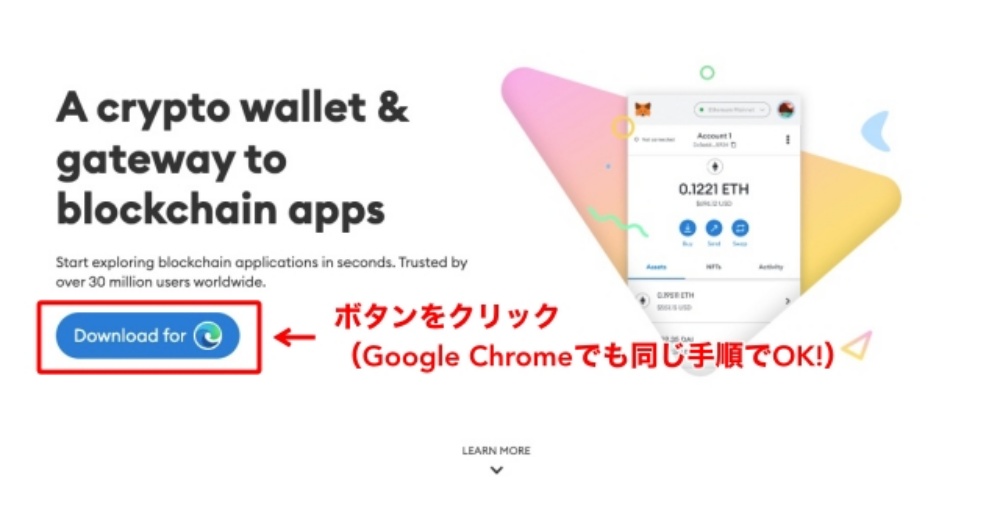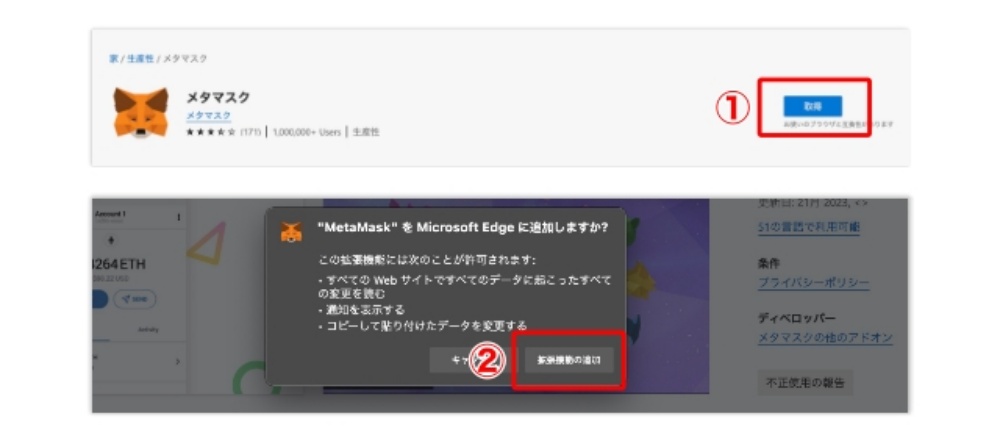- メタマスクって何?
- メタマスクのアカウント作成手順
- メタマスクの基本的な使い方
- メタマスクのブラウザの使い方
- メタマスクを利用する際の注意点
今回は、「メタマスク」のアカウント作成手順&使い方を解説します。
メタマスクとは、仮想通貨を管理できるお財布のこと。
アカウント作成は、以下の手順から簡単に進められますよ。
- メタマスクのダウンロード
- パスワードの設定
- シークレットフレーズの保存・確認
3STEPで簡単に、しかも無料でアカウント作成できるんです!
メタマスクの基本的な使い方についても全図解で解説するので、最後までご覧ください。
BITPOINTでは今、新規登録者向けの口座開設キャンペーンを開催中!口座開設&取引の完了で、最大2,000円分のBTCがもらえます。

さらに、以下リンク経由の口座開設で1,500円分の追加報酬を獲得!あわせて3,500円分の報酬を受け取るチャンスです!
\紹介コード使用で1,500円分の特典あり/
メタマスクとは?
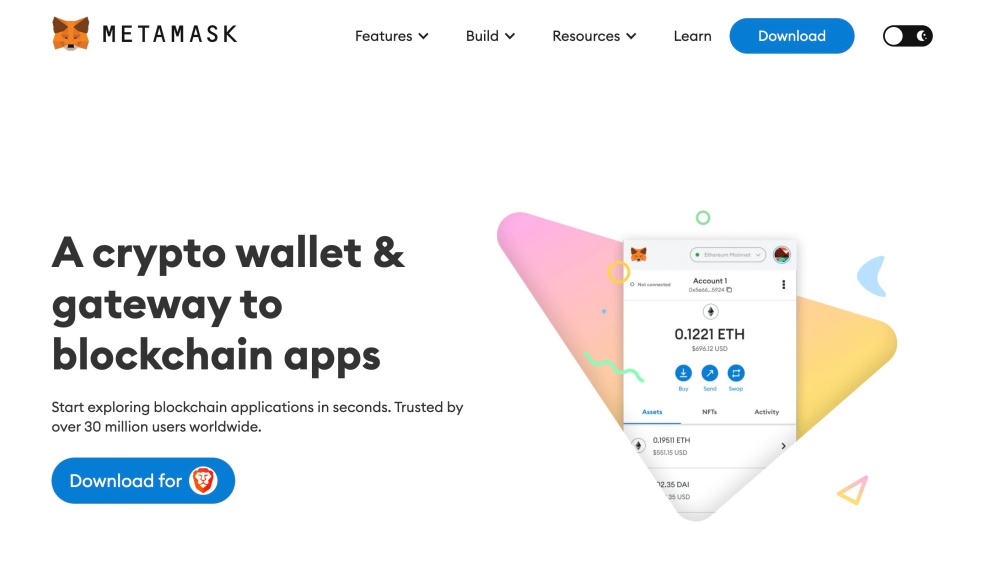
メタマスクとは、仮想通貨やNFTを管理・保管できるお財布(ウォレット)のことです。

メタマスクでできることは、以下のとおり!
- 仮想通貨・NFTの管理
- 仮想通貨・NFTの送受信
- ブラウザの利用
- さまざまなサービスへの接続
最大の特徴は、仮想通貨などの資産を個人的に管理できること。
メタマスクを使用するみんなで、管理状況や送金が正しいかをチェックしています。
無料でダウンロードでき、Web3界隈で最も使われているウォレットなんです。
【PC・スマホ】メタマスクのアカウント作成手順
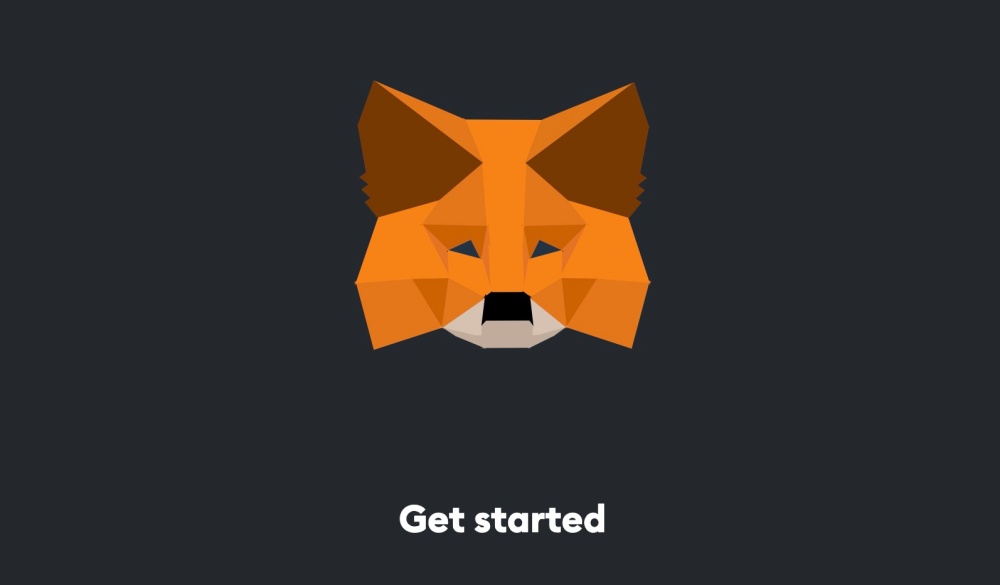
ここではPC・スマホに分けて、メタマスクのアカウント作成手順を解説しますね。
【PC版】メタマスクのアカウント作成手順
PCでのアカウント作成手順は、以下のとおり。
- メタマスクのダウンロード
- パスワード設定
- シークレットフレーズの保存・確認
メタマスクの画面が開いたら、「新規ウォレットを作成」→「同意します」をクリック。
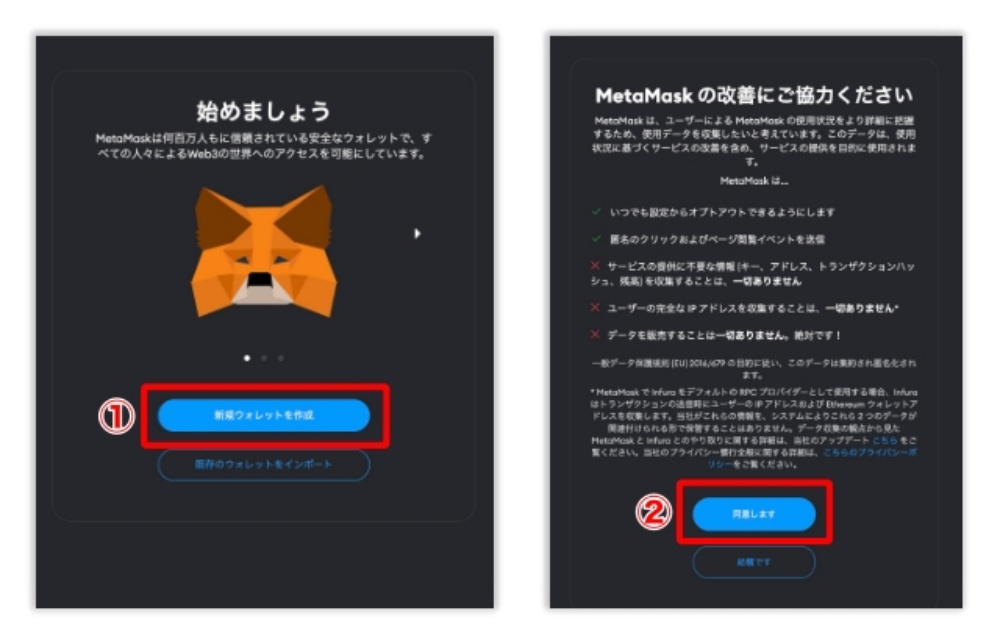
メタマスクのパスワードを設定して、注意項目にチェックを入れます。
その後、「新規ウォレットを作成」をクリックして次に進みましょう。
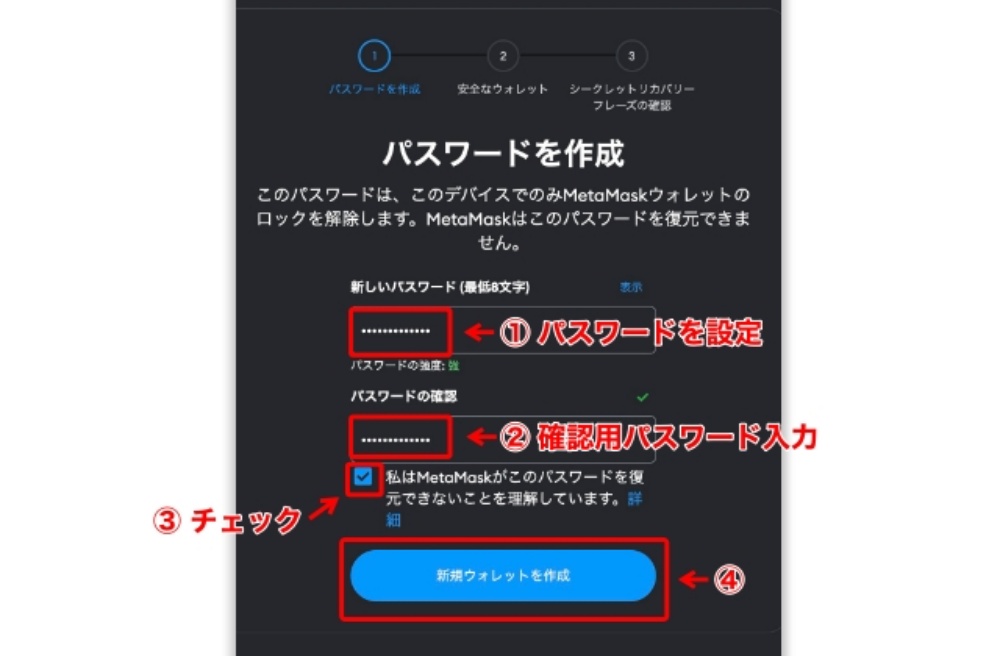
続いて、シークレットフレーズの保存と確認を進めます。

シークレットフレーズとは、メタマスク復旧に必要なカギのこと。
必ずメモ等に控えて、無くさないように保管してくださいね。
まずは、ウォレット保護の動画を視聴し、「ウォレットの安全を確保(推奨)」をクリック。
次に、「シークレットリカバリーフレーズを公開」をクリックします。
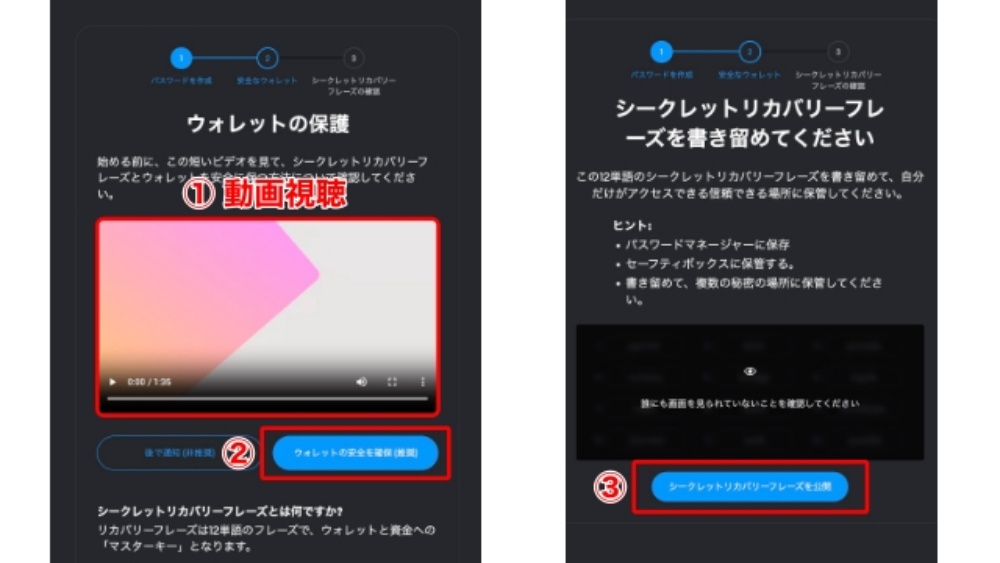
シークレットフレーズが表示されるので、メモ等に書き留めて「次へ」をクリックします。
あとはメモを見ながら、穴が空いた部分に当てはまるフレーズを入力し、「確認」をクリックしましょう。
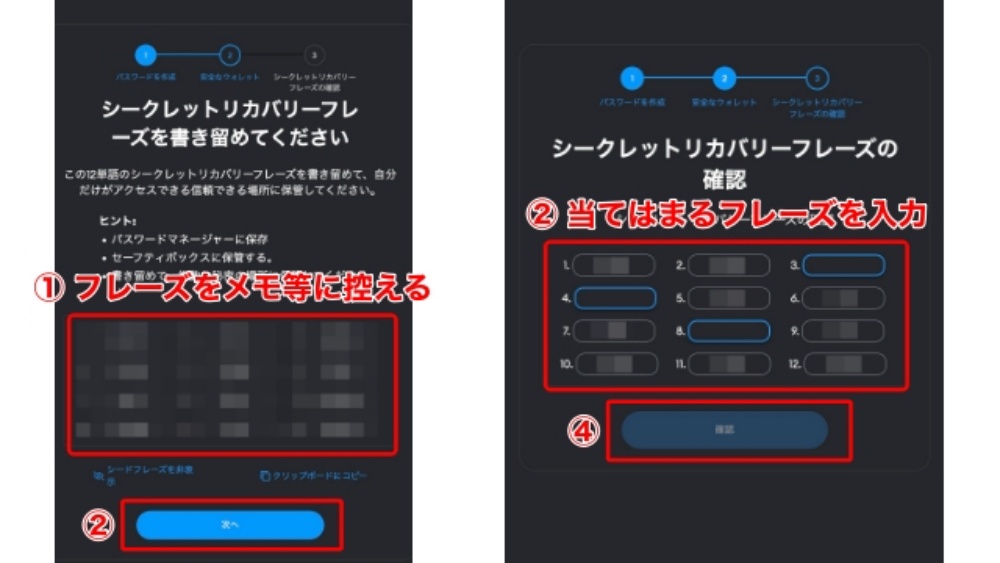

以上で、PC版のアカウント作成が完了です!
【スマホ版】メタマスクのアカウント作成手順
スマホでのアカウント作成手順は、以下のとおり。
- メタマスクのダウンロード
- パスワード設定
- シークレットフレーズの保存・確認
まずは、以下からメタマスクアプリをダウンロードします。
メタマスクアプリを開き、パスワード設定を進めましょう。
まずは①〜③の手順で、新規ウォレットを作成します。
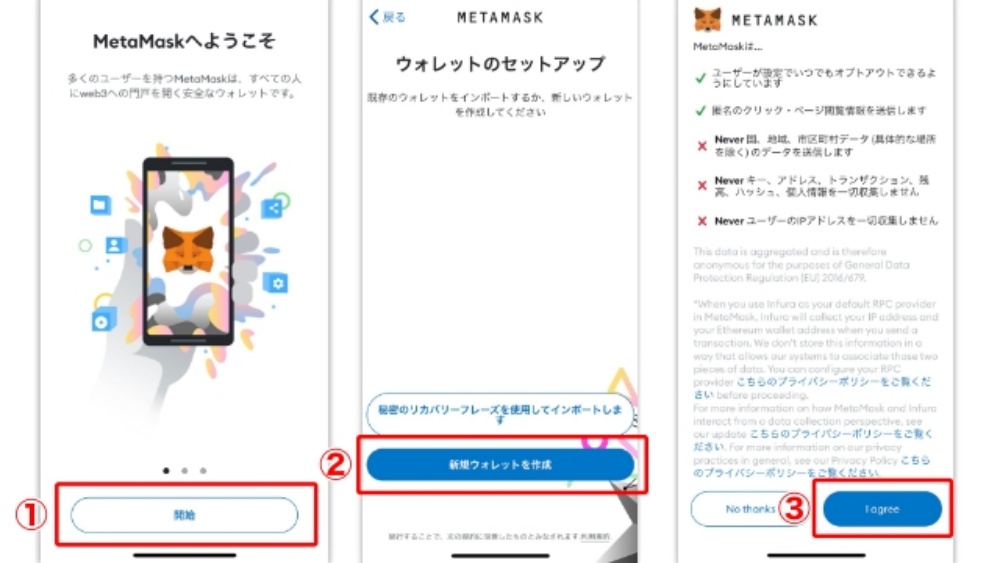
次に、パスワードを設定と注意項目にチェックを済ませ、「パスワードを作成」をタップします。
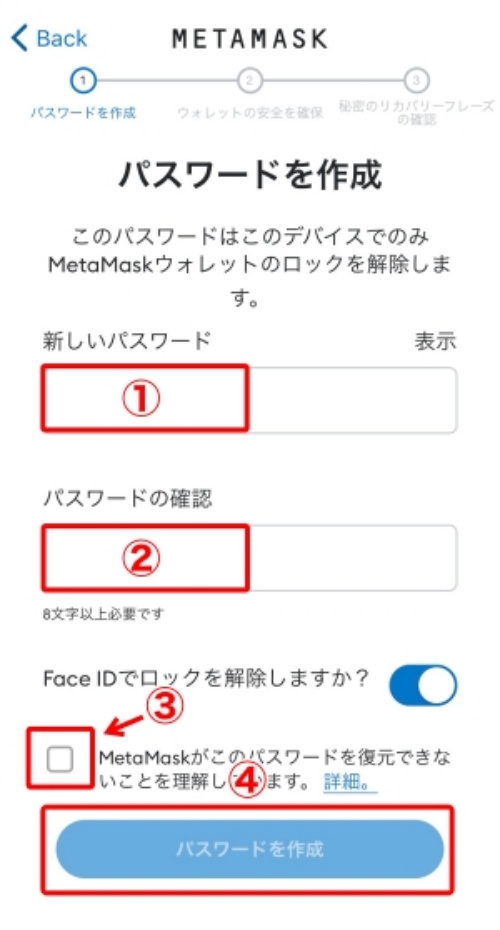
最後に、シークレットフレーズの保存と確認を進めましょう。
①〜④の手順でウォレット保護の動画を視聴し、シークレットフレーズの「表示」をタップします。
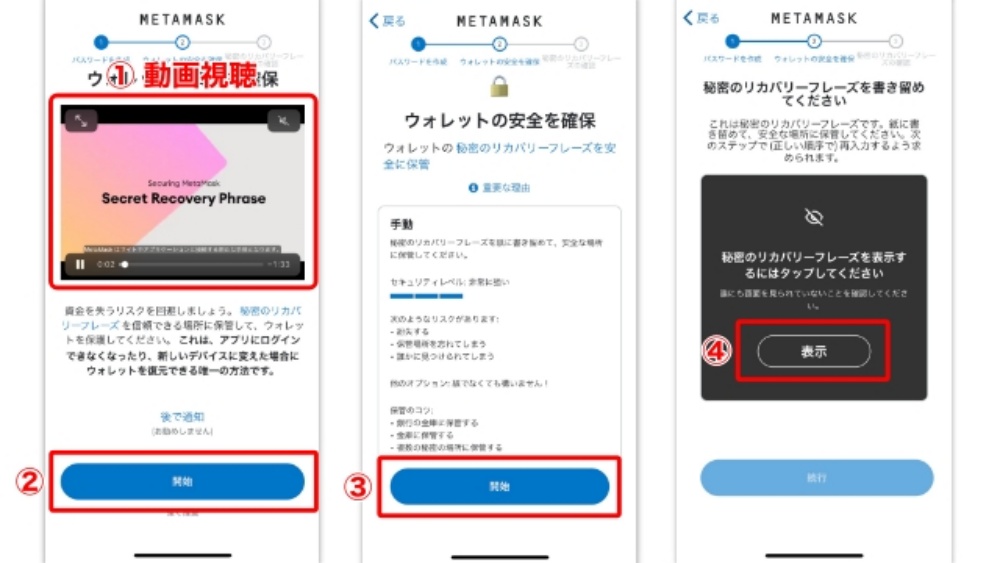
シークレットフレーズが表示されたら、メモ等に控えて「続行」をタップ。
最後にシークレットフレーズを順番通りタップして、「バックアップを完了」をタップすればOKです。
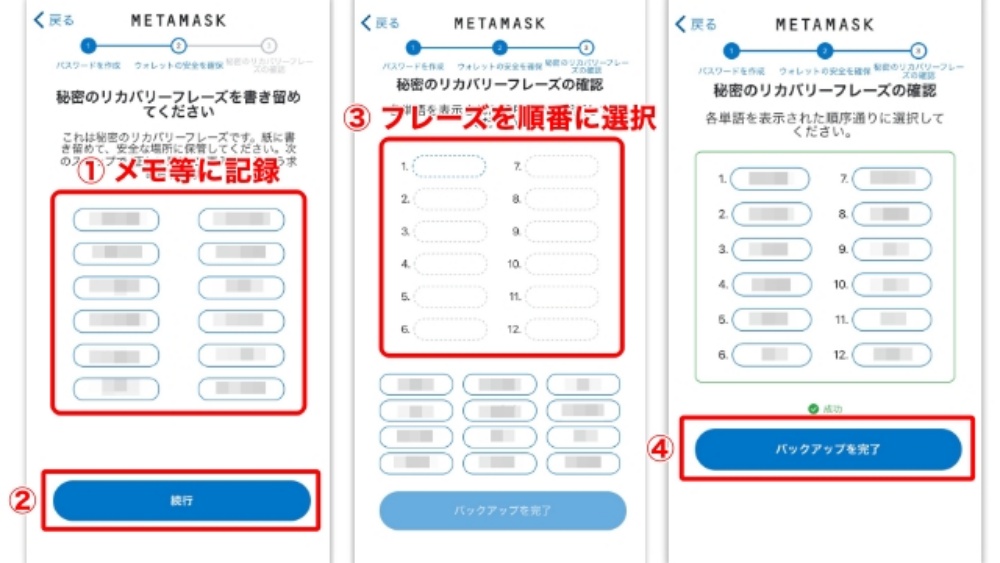

以上で、スマホ版のアカウント作成が完了です!
メタマスクの基本的な使い方

ここでは、以下のメタマスクの基本的な使い方を解説します。
全て画像付きで解説するので、ぜひチェックしてくださいね!
メタマスクへの入金方法
メタマスクへは、取引所や別のウォレットを通じて仮想通貨を入金できます。
入金作業を進めるには、メタマスクのウォレットアドレスが必要です。

ウォレットアドレスは言わば「メタマスクの住所」。
ウォレットアドレスを指定して、送金作業を進めますよ!
簡単に入金を進められるので、以下の手順通りに作業を行ってみてください!
メタマスクを起動すると、ユーザーネームの下にウォレットアドレスが表示されます。
クリックすると、そのままウォレットアドレスをコピーできますよ。
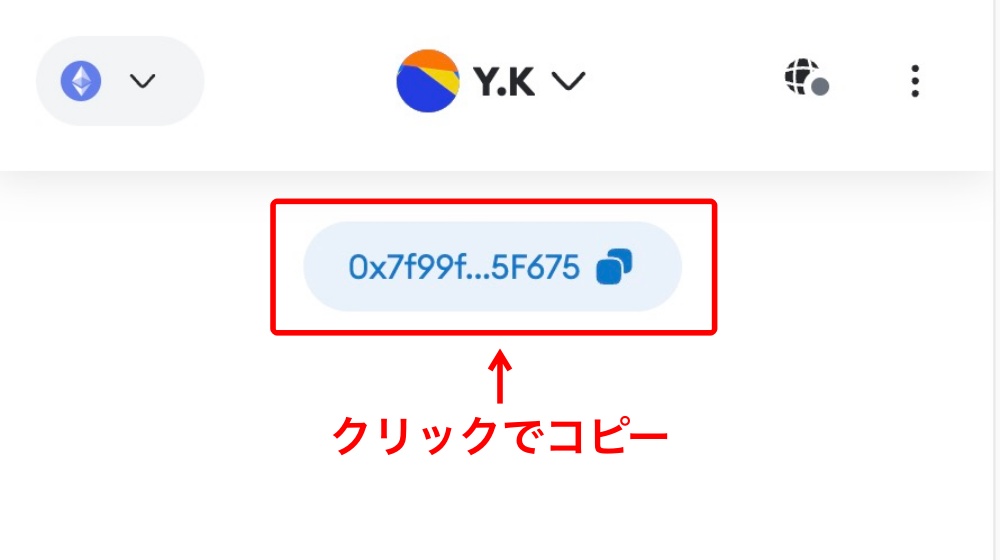
あとは、入金元となる取引所から、アドレスを指定して送金作業を進めるだけでOKです!
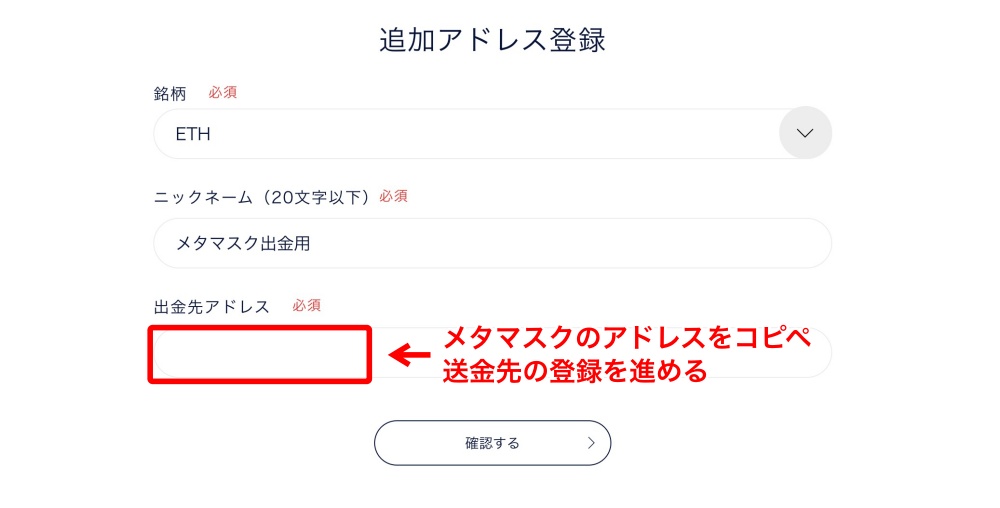
ホーム画面のユーザー名の下に、入金用アドレスが表示されます。
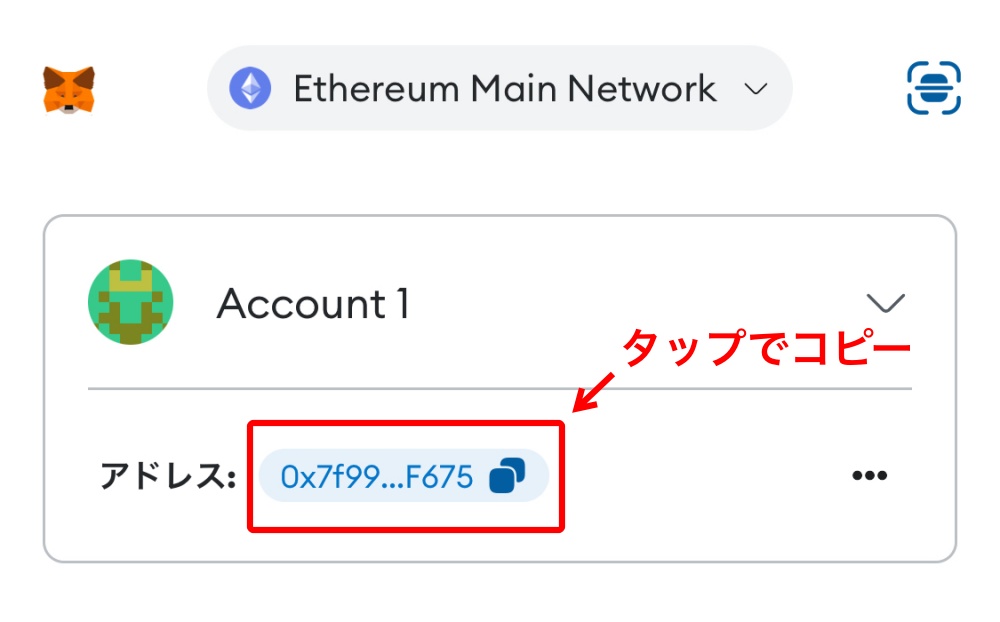
あとは、取引所から入金アドレスを指定して、送金作業を進めましょう!
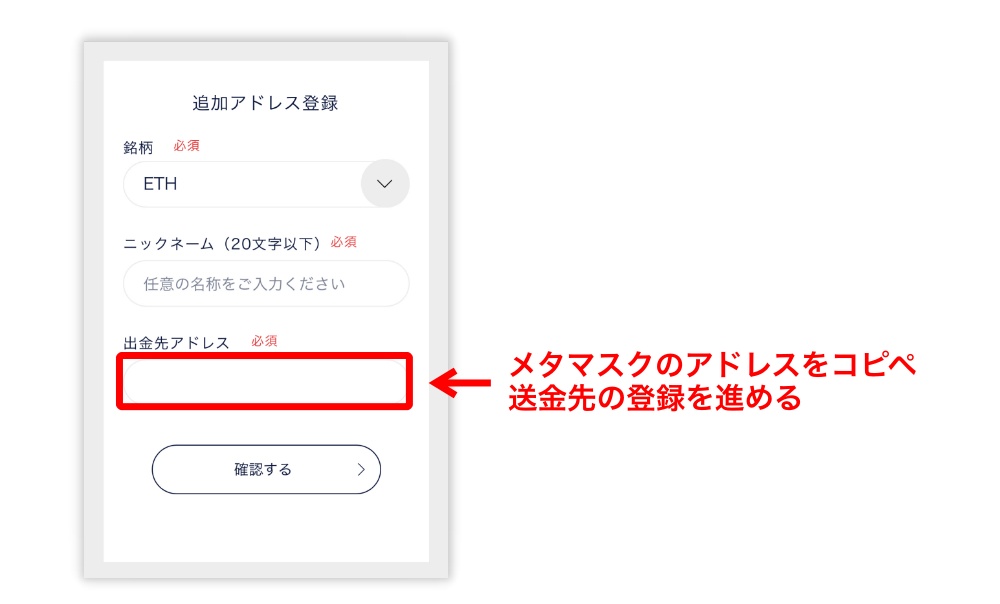
メタマスクからの出金・送金方法
メタマスクは入金だけでなく、外部サービスへの出金・送金も可能です。
出金・送金の流れは入金と逆で、外部サービスの入金アドレスを確認してからメタマスクで作業を進めます。
まずは外部サービスで入金アドレスを確認・コピーします。
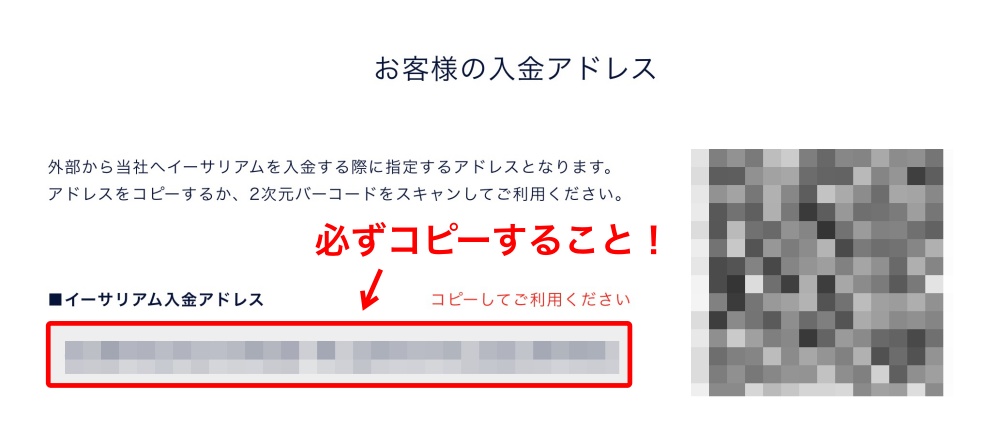
続いてメタマスクを開き、画面上部の「送金」をクリック。
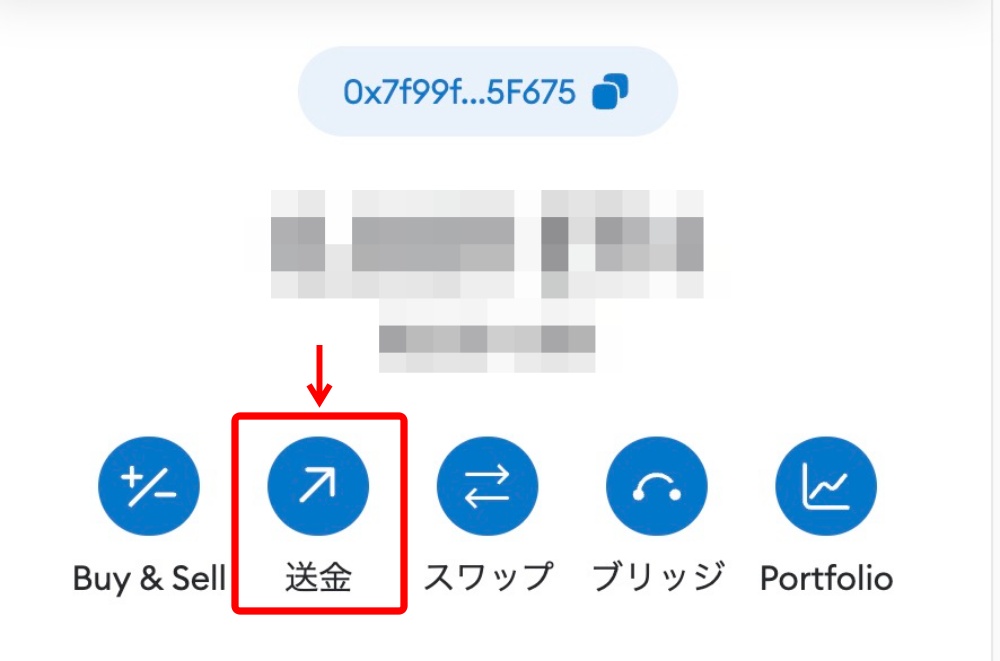
先ほどコピーした入金アドレスを貼り付けましょう。
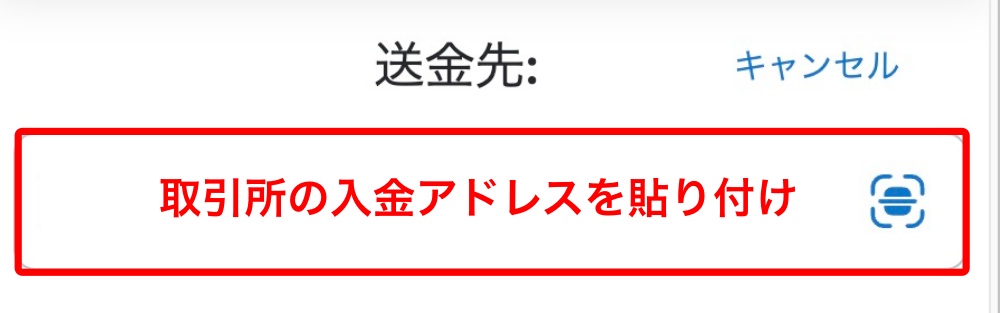
仮想通貨の送金数量を入力して、「次へ」をクリック。
最後に手数料を確認して、「確認」をクリックすれば送金完了です!
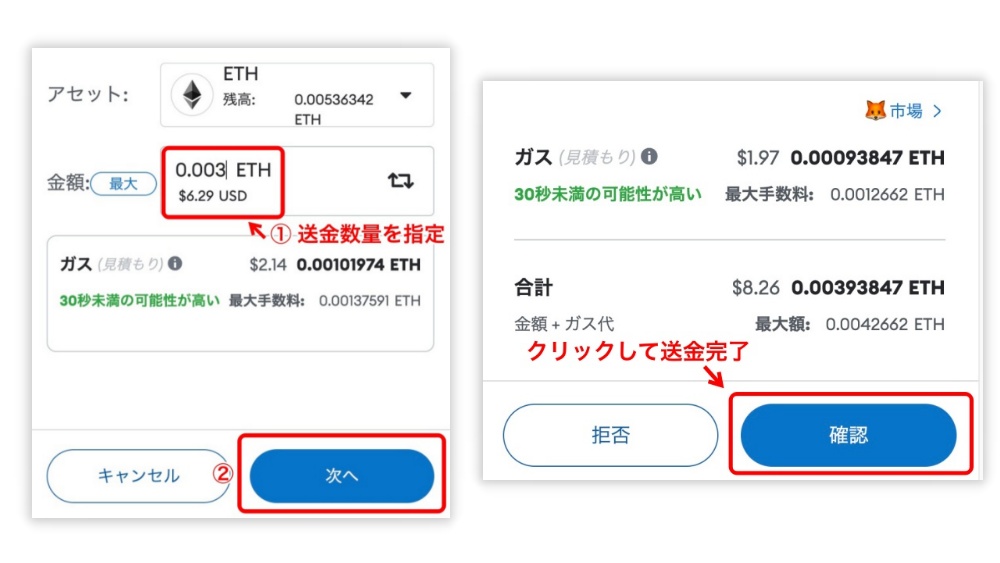
PCと同様、外部サービスで入金アドレスを確認しましょう。
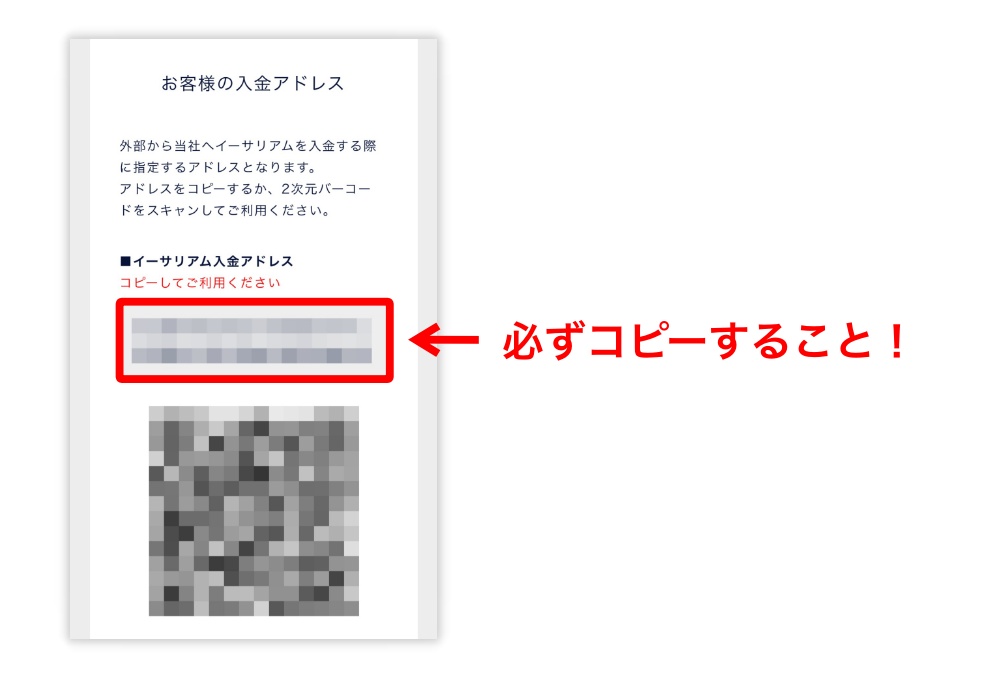
その後、メタマスクを開いて送金したい通貨をタップ。
詳細画面から「送信」をタップしましょう。
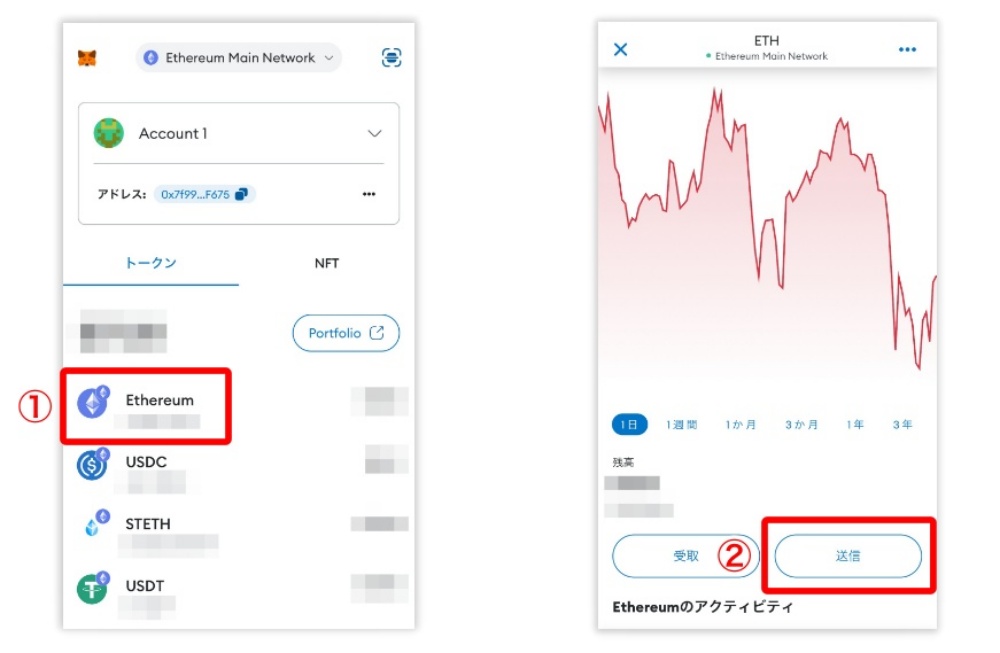
次に、取引所の入金アドレスを貼り付けましょう!
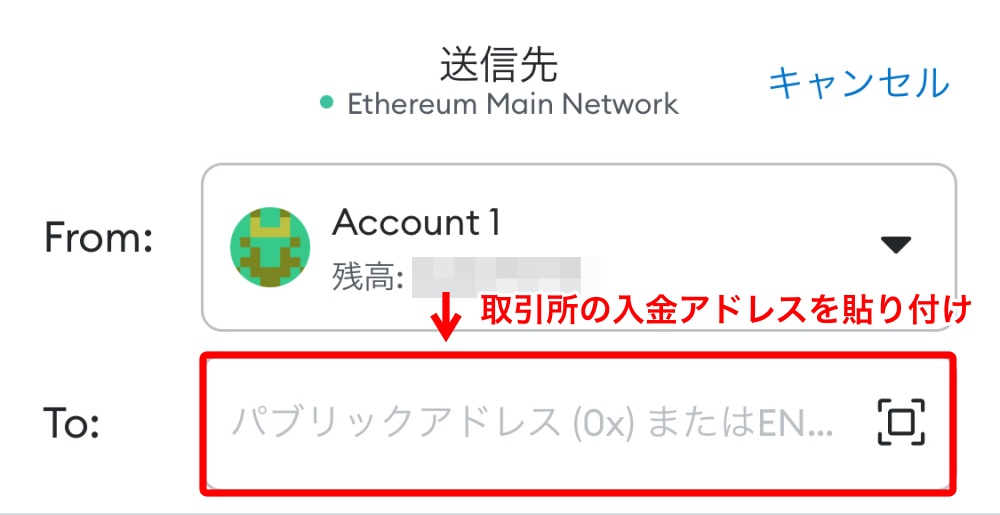
送金数量を入力して、「次へ」をタップ。
最後に「送信」をタップすればメタマスクへの送金作業完了です!
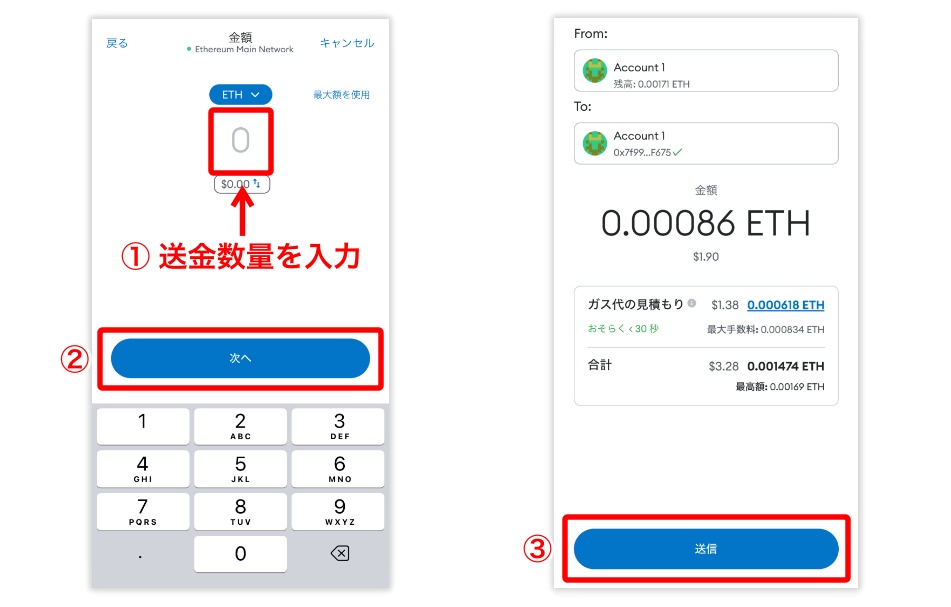
メタマスクのネットワーク追加方法
メタマスクにはイーサリアム以外にも、他のブロックチェーンを追加できます。
複数のブロックチェーンを追加すれば、イーサリアム系以外の仮想通貨やNFTを管理できますよ。
画面上部のネットワークアイコン→「ネットワークの追加」の順にクリック。
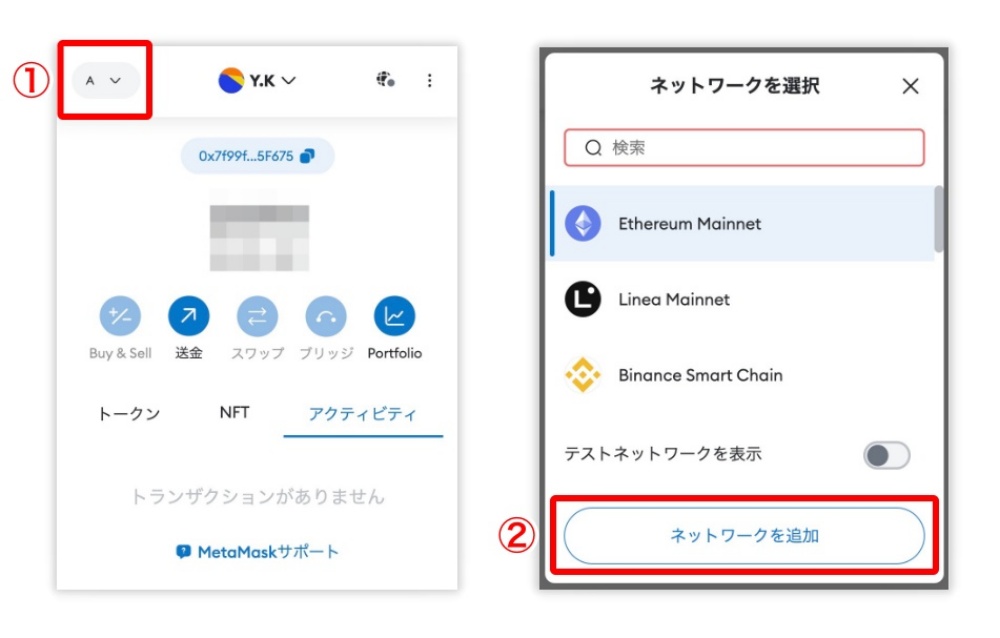
人気のあるネットワークなら、一覧表から簡単に追加できます。
「追加」→「承認」をクリックするだけでOKです。
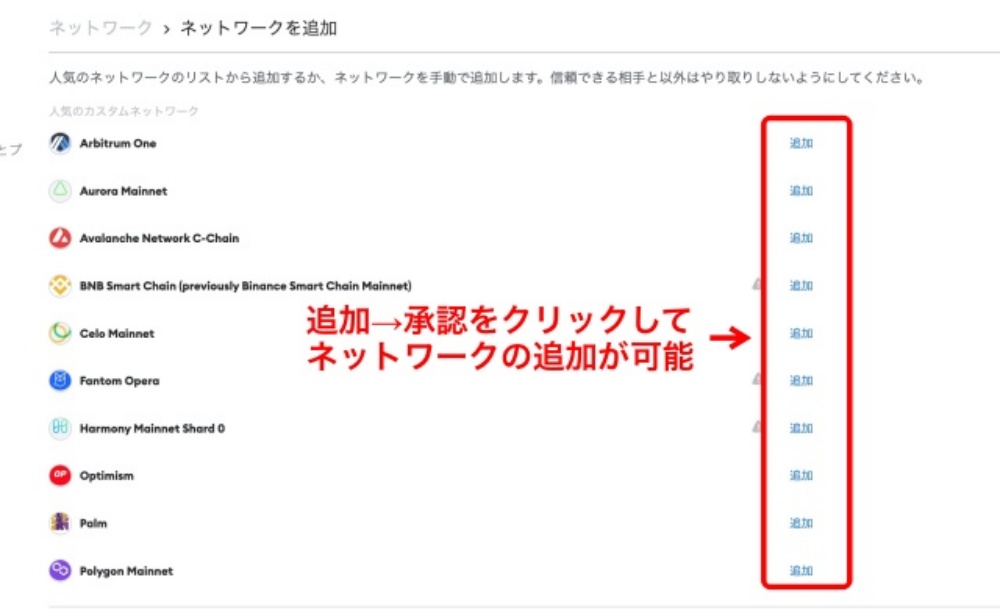
一覧に追加したいネットワークがない場合は、画面下の「ネットワークを手動で追加」をクリック。
各種項目を入力して、「保存」をクリックすれば追加完了です!
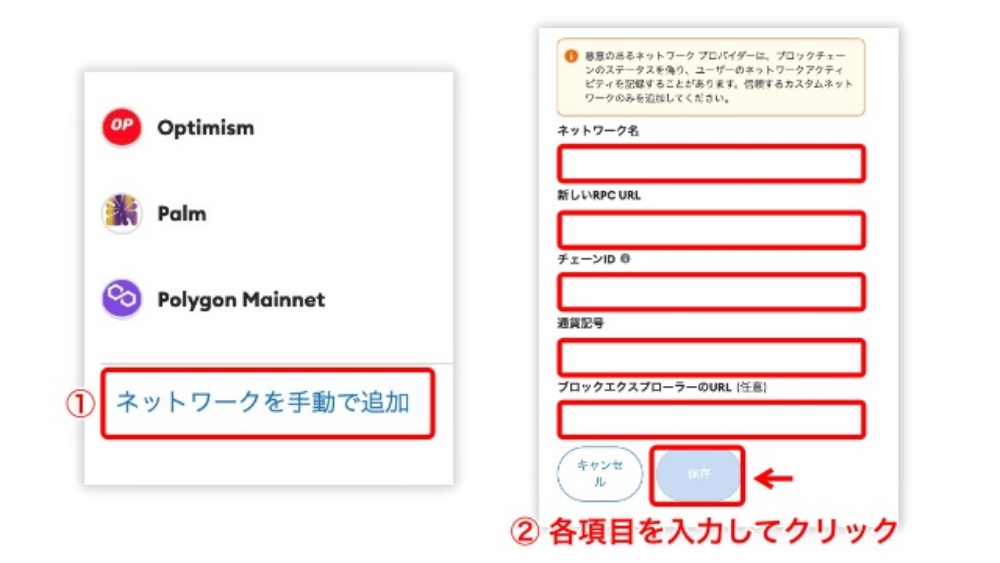
ネットワークごとの各項目の入力内容については、以下記事を参照するのがおすすめです!
画面上部のネットワークアイコンをタップし、「ネットワークを追加」をタップ。
人気なネットワークが一覧表示されるので、「追加」→「承認」をタップすればOKです。
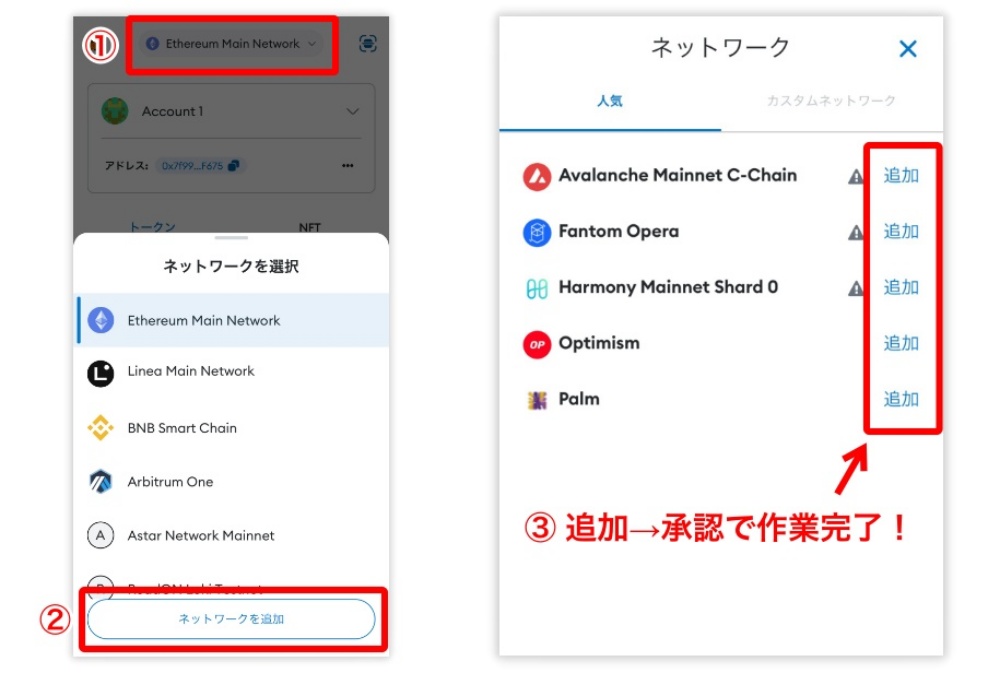
一覧表示されていないネットワークを追加する際は、「カスタムネットワーク」をタップしてください。
ネットワーク名など、必要項目を入力して「追加」をタップすれば作業完了です。
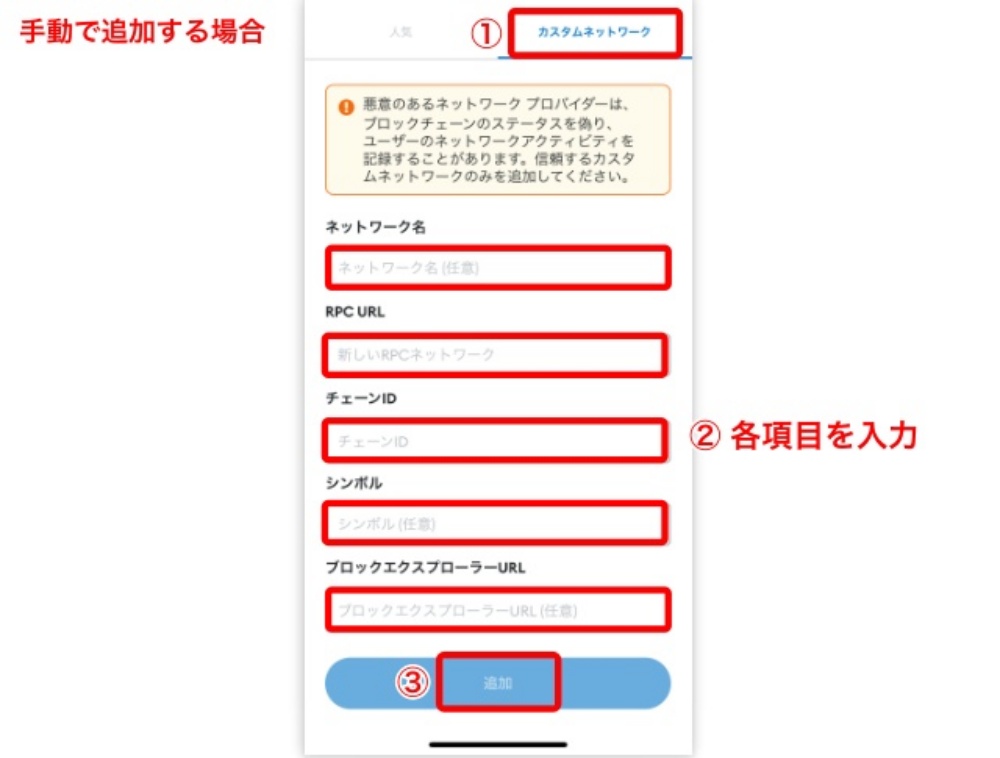
ネットワークごとの各項目の入力内容については、以下記事を参照するのがおすすめです!
メタマスクのトークンインポート方法
デフォルトではイーサリアム以外の仮想通貨は、メタマスクで表示されません。
つまり、仮にメタマスクへ送金しても、残高をチェックできないんです…
残高を見れるようにするためにも、トークンをインポートしてメタマスクに仮想通貨を反映させましょう!
まずはメタマスクを開き、画面を下にスクロールして「トークンをインポート」をクリック。
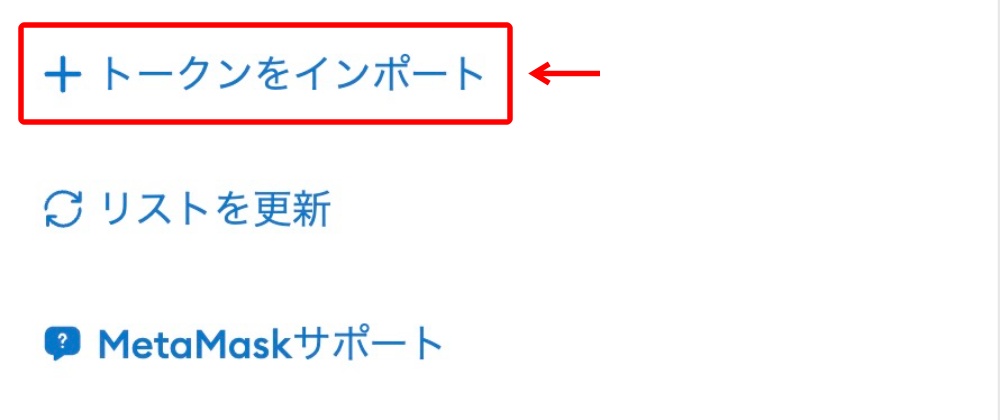
仮想通貨名を検索して、検索結果をクリック。
あとは、確認画面から「インポート」をクリックすれば完了です!
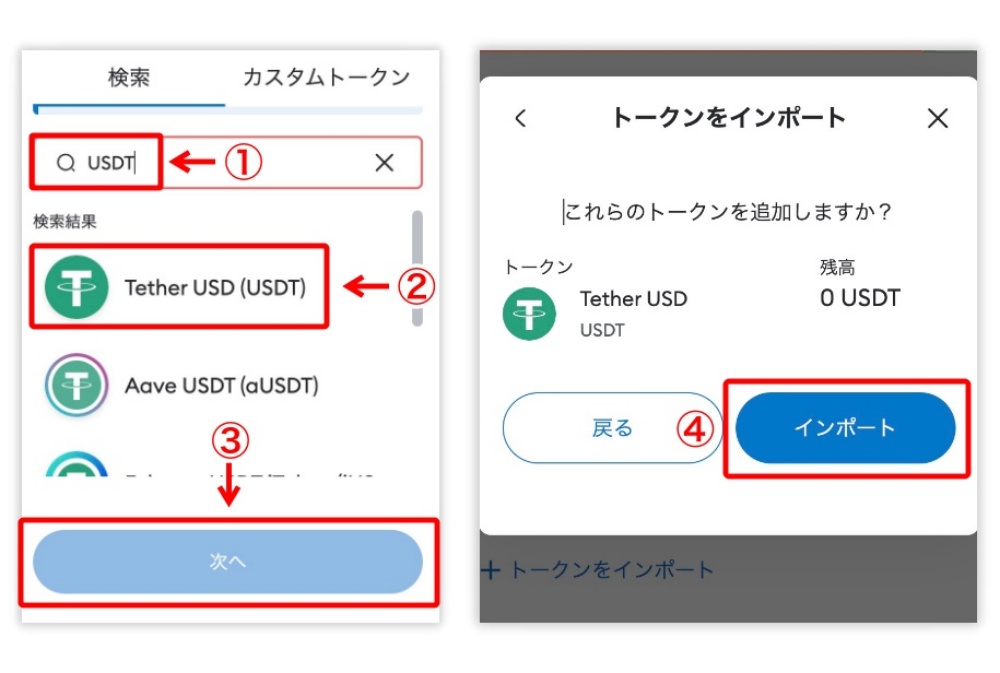
お目当ての仮想通貨が表示されない場合は、「カスタムトークン」をクリックします。
「トークンコントラクトアドレス」に仮想通貨のアドレスを入力。
その後、「トークンをインポート」をクリックすれば仮想通貨を追加できます。
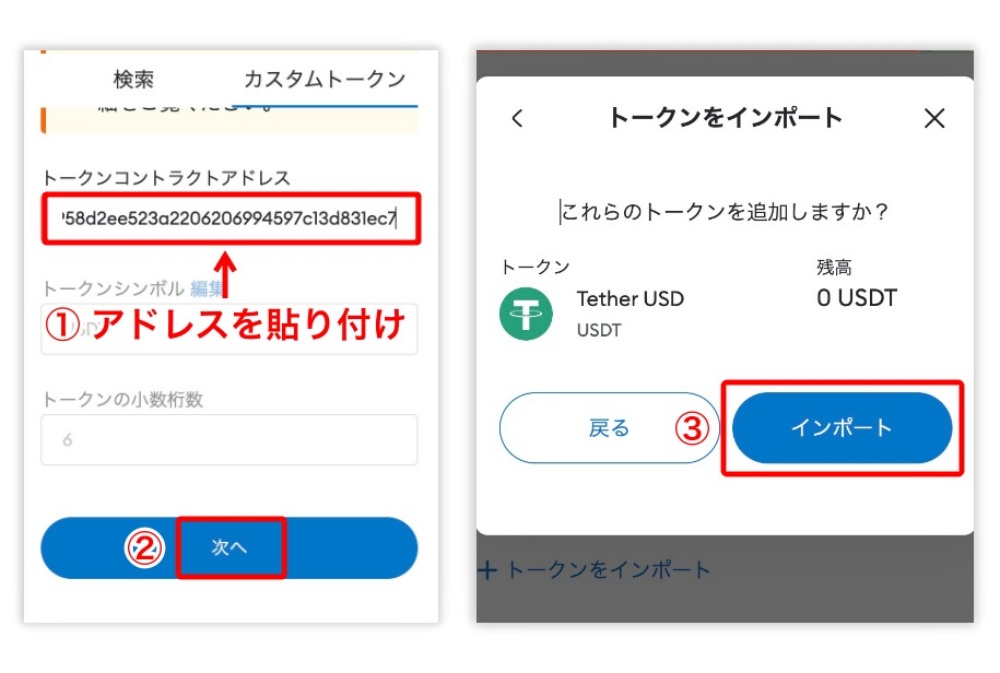
仮想通貨のアドレスを調べる際は、以下のサイトを活用してくださいね!
>>Coin Market Capで仮想通貨のアドレスを調べる
各通貨の詳細ページの「More」をクリックすると、アドレスが一覧表示されます。
対応するネットワークのアドレスをコピーして、メタマスクでの作業を進めてくださいね。
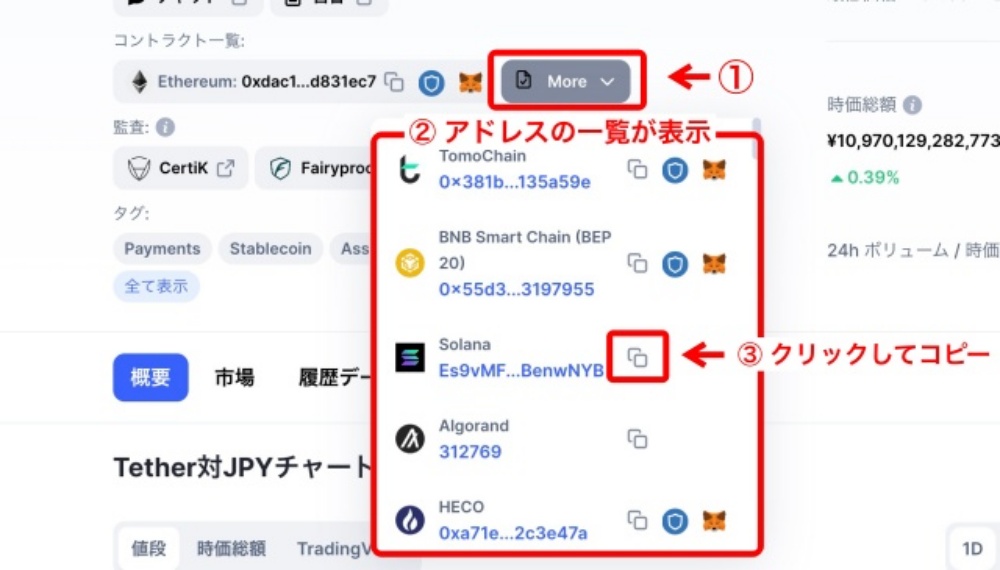
メタマスクを開き、「トークンをインポート」をタップ。
その後、②〜④の手順通りに、仮想通貨の検索・インポートを進めてください。
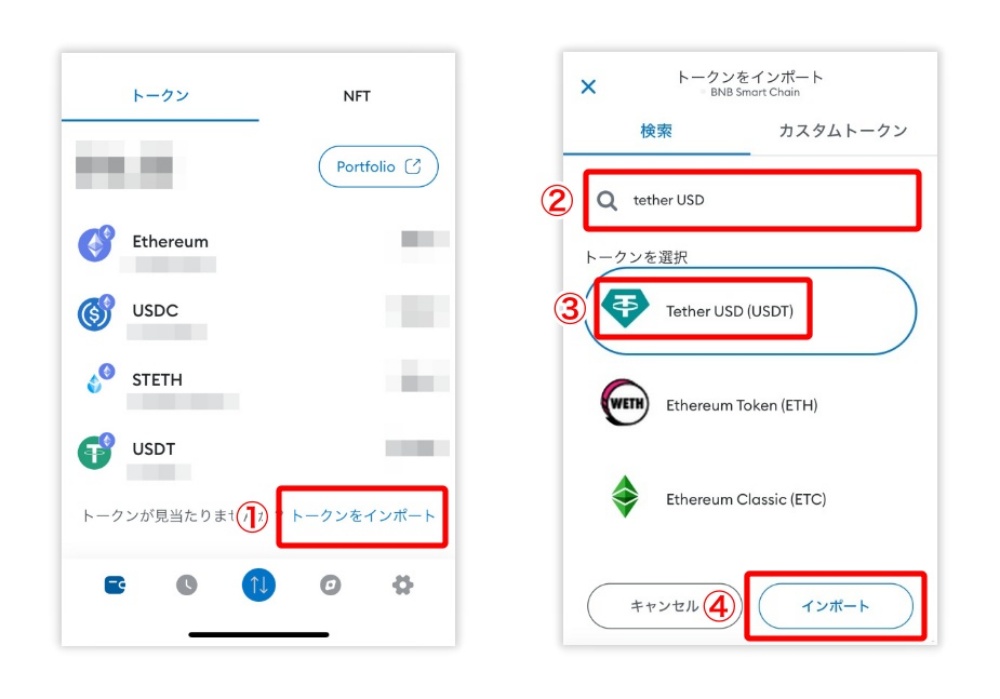
検索で出てこない通貨は、「カスタムトークン」から追加します。
仮想通貨のアドレスをコピペして、インポートを進めてください。
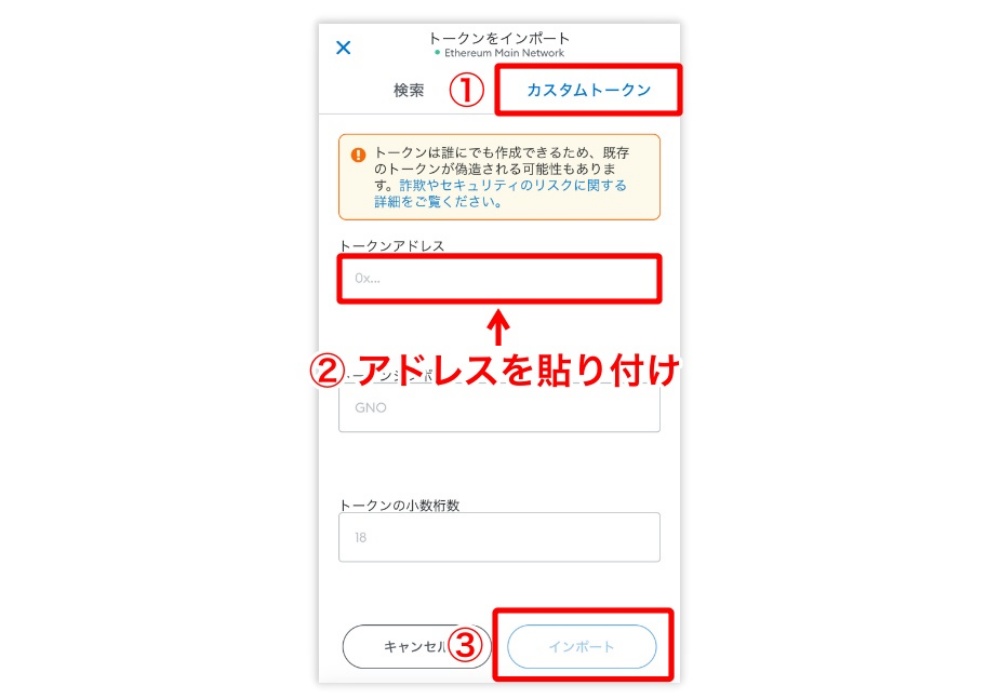
仮想通貨のアドレスを調べる際は、以下のサイトを活用してくださいね!
>>Coin Market Capで仮想通貨のアドレスを調べる
各通貨の詳細ページの「コントラクト一覧」をタップすると、アドレスが一覧表示されます。
対応するネットワークのアドレスをコピーして、メタマスクでの作業を進めてください。
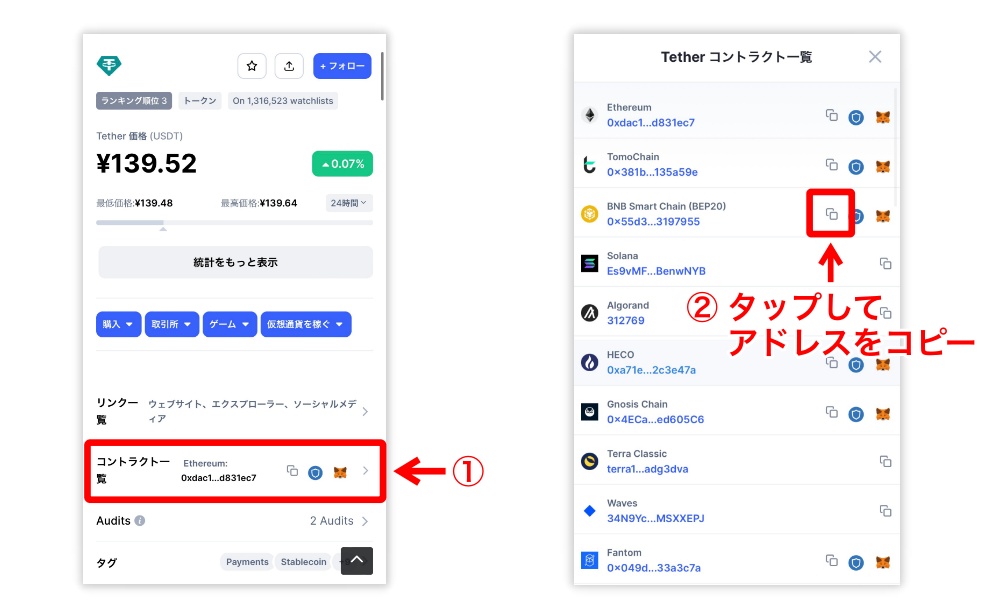
メタマスクの秘密鍵の確認方法
秘密鍵とは、メタマスクのマスターキーのようなもの。
アカウント管理のための鍵で、メタマスクのアカウントを追加する際に利用しますよ。

秘密鍵が流出すると、メタマスク内の仮想通貨を盗まれる可能性がある点に注意です!
「…」→アカウントの詳細をクリック。
その後、「秘密鍵を表示」を選択してください。
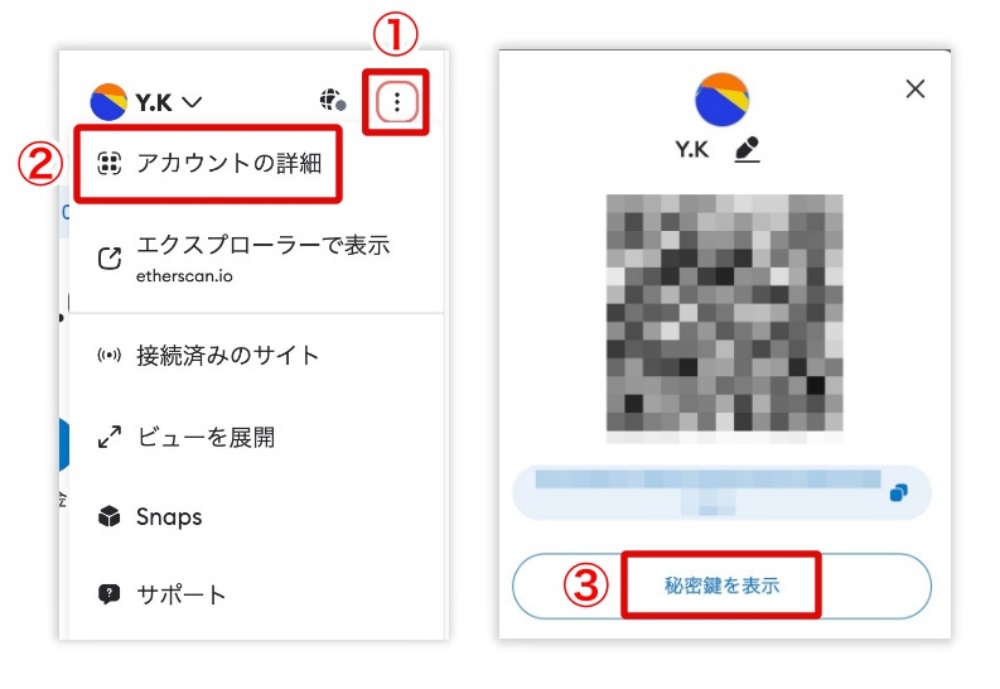
メタマスクのパスワードを入力し、「確認」をクリック。
青いボタンを長押しすると、メタマスクの秘密鍵が表示されます。

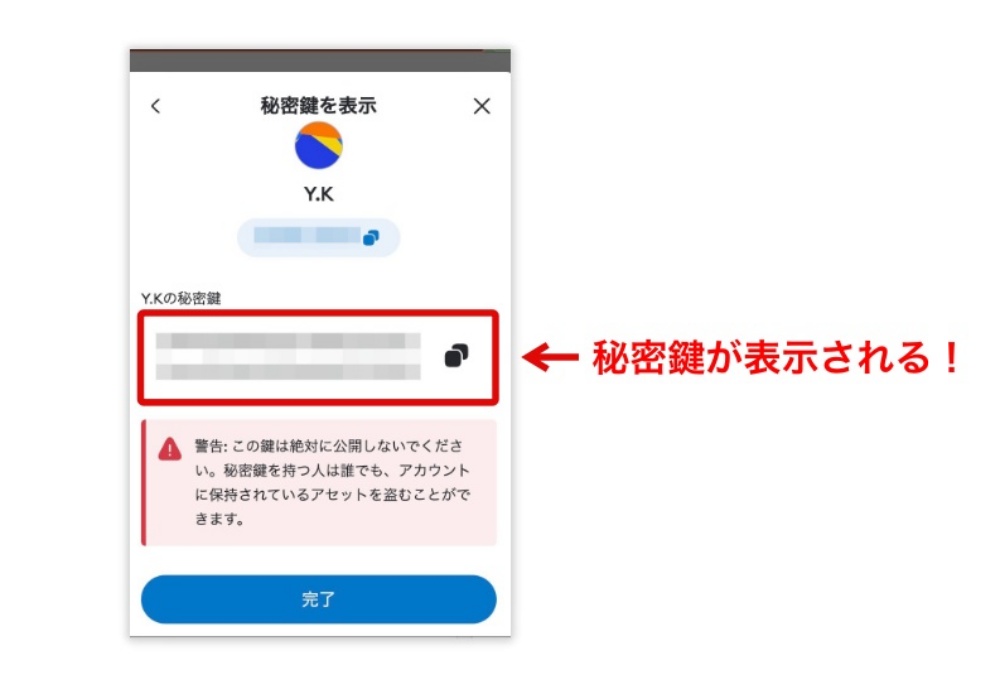
メニューから設定アイコン、「セキュリティとプライバシー」の順にタップします。
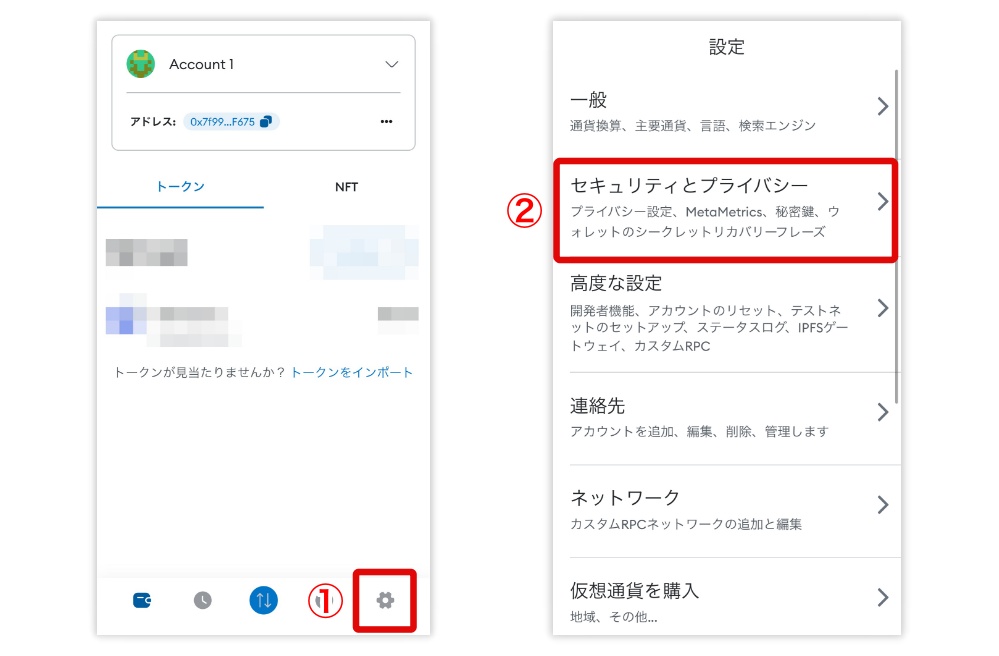
画面を下にスクロールして、「秘密鍵を表示」をタップ。
メタマスクのパスワードを入力して、「次へ」をタップしましょう。
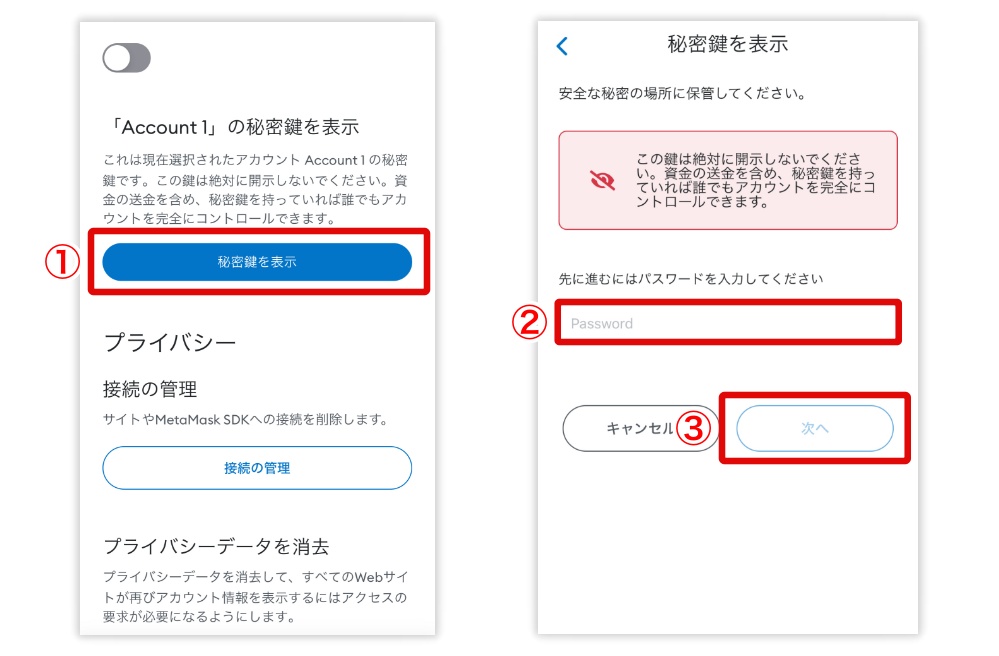
あとは、青いボタンを長押しすればメタマスクの秘密鍵が表示されますよ!
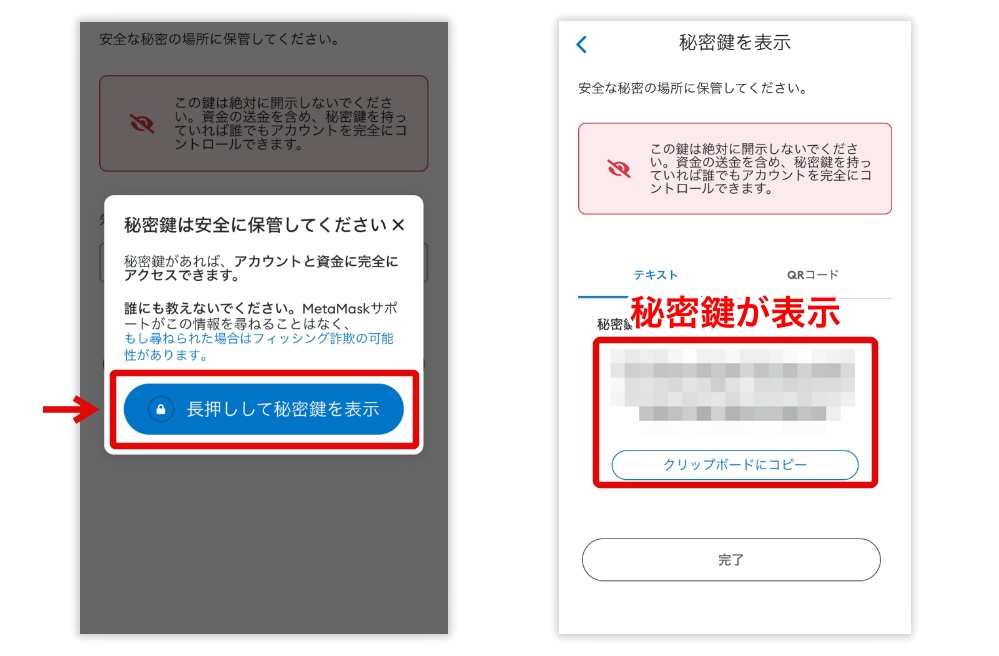
メタマスクの復元方法
シークレットフレーズを使えば、メタマスクアカウントを復旧できます。
誤ってアプリを削除したり、ログイン情報を忘れた場合は、以下の手順を試してみてください。
メタマスクを新たに公式サイト経由で追加し、「既存のウォレットをインポート」をクリックします。
その後、データ収集の注意書きで「同意する」をクリック。
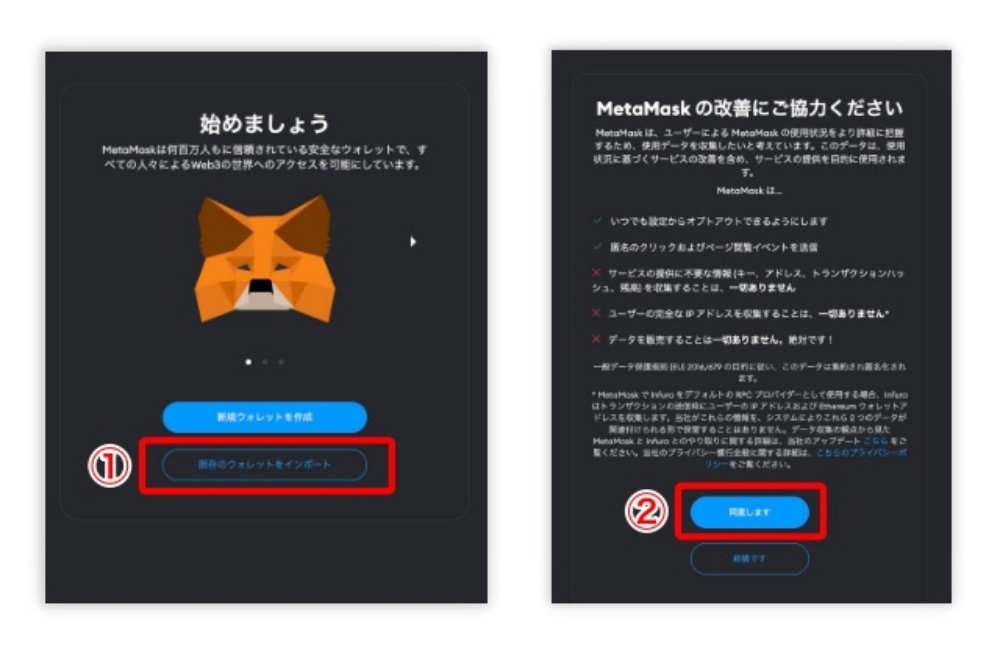
その後、メモで記録しておいたシークレットフレーズを入力しましょう。
新たにパスワード設定を済ませれば、アカウント復旧完了です!
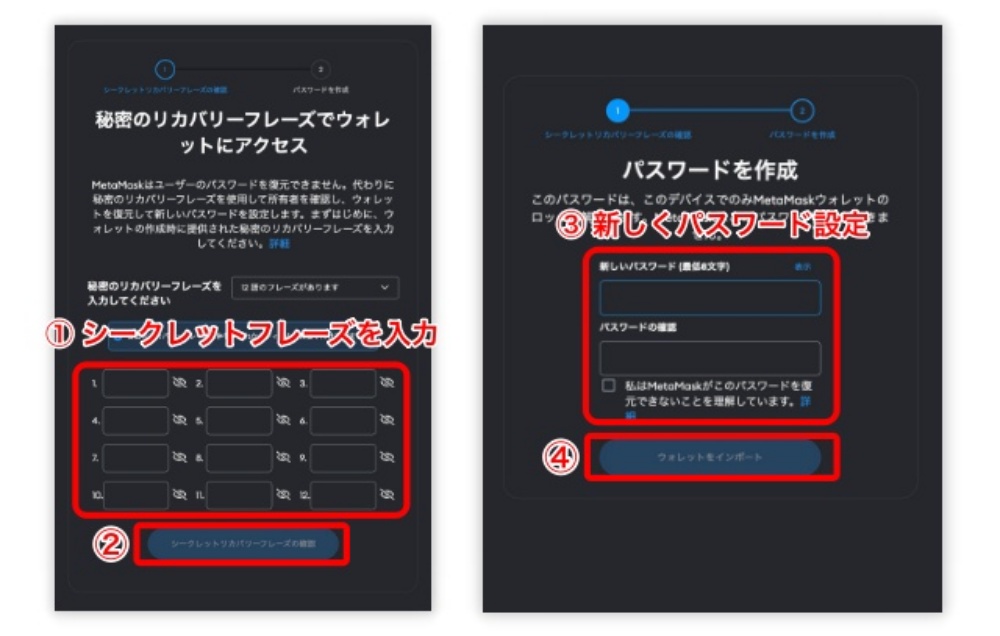
メタマスクアプリを新たにダウンロードし、「秘密のリカバリーフレーズを使用してインポートします」をタップ。
その後、「I agree」をタップし、注意書きに同意のチェックを入れて「Accept」をタップします。
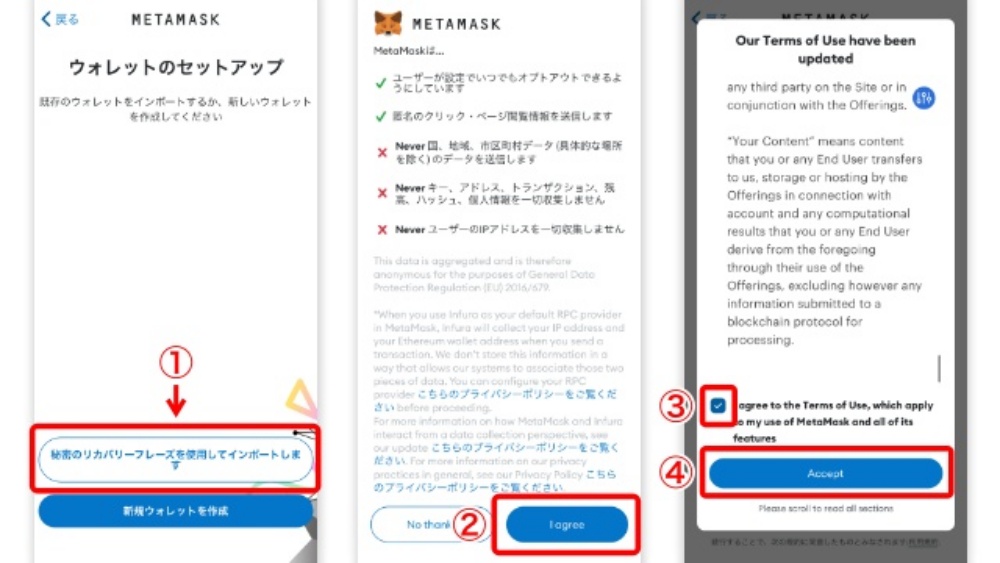
あとはシークレットフレーズの入力、パスワードの設定を進めて「インポート」をタップすれば完了です。
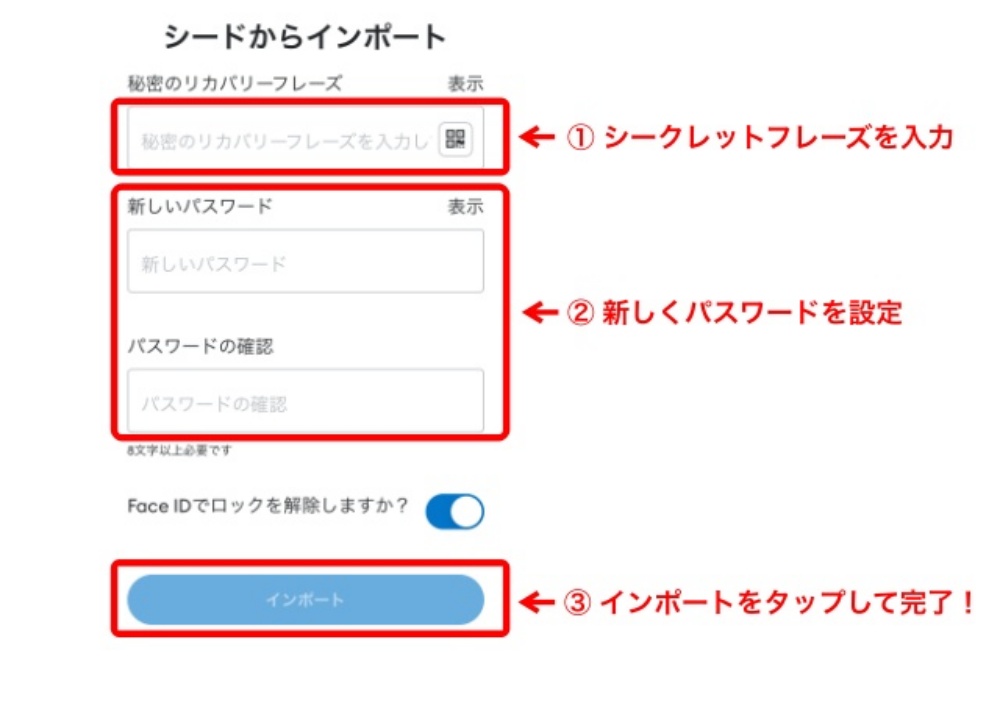
【スマホアプリ版】メタマスクでブラウザを使う方法

スマホアプリのメタマスクは、アプリ内でブラウザ機能を利用できます!
ここでは、メタマスクのブラウザ機能の使い方を全画像付きで解説しますね。
ブラウザの開き方
メタマスクアプリを立ち上げて、画面下のブラウザアイコンをタップしましょう。
タップした後、ブラウザの検索窓が表示されます。
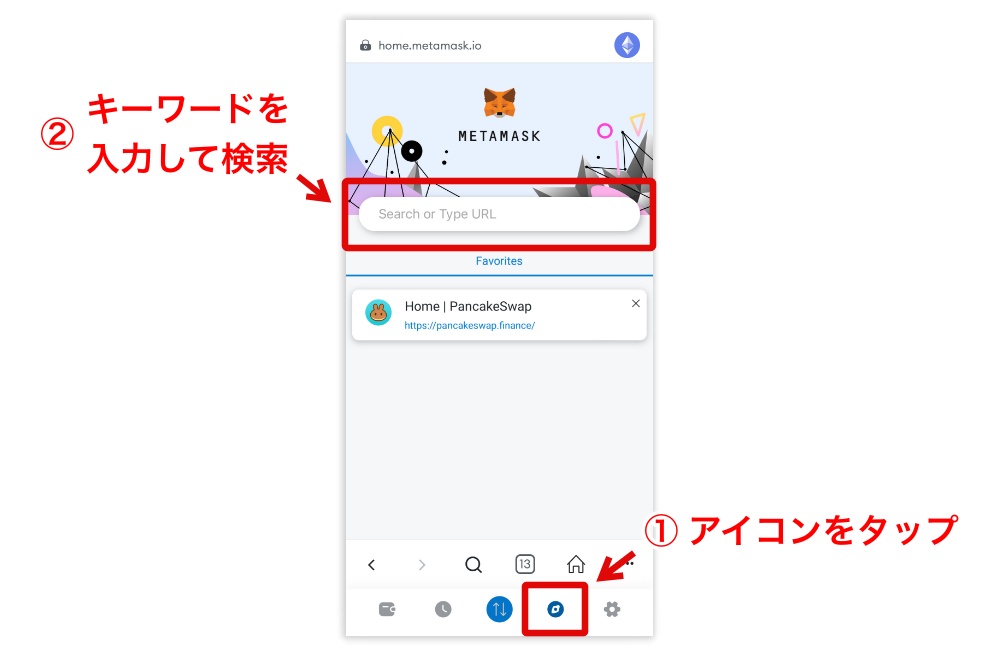
あとは通常のブラウザのとおり、キーワードを打ち込んで検索すればOKです!
利用するブラウザの変更方法
メタマスクアプリで利用できるブラウザは、以下の2つです。
- DuckDuckGo

デフォルトではDuckDuckGoに設定されていますが、これがかなり使いにくい…
ブラウザの変更を進めて、以下のとおりGoogleに設定しておきましょう。
まずはメニューから設定アイコン→「一般」の順にタップ。
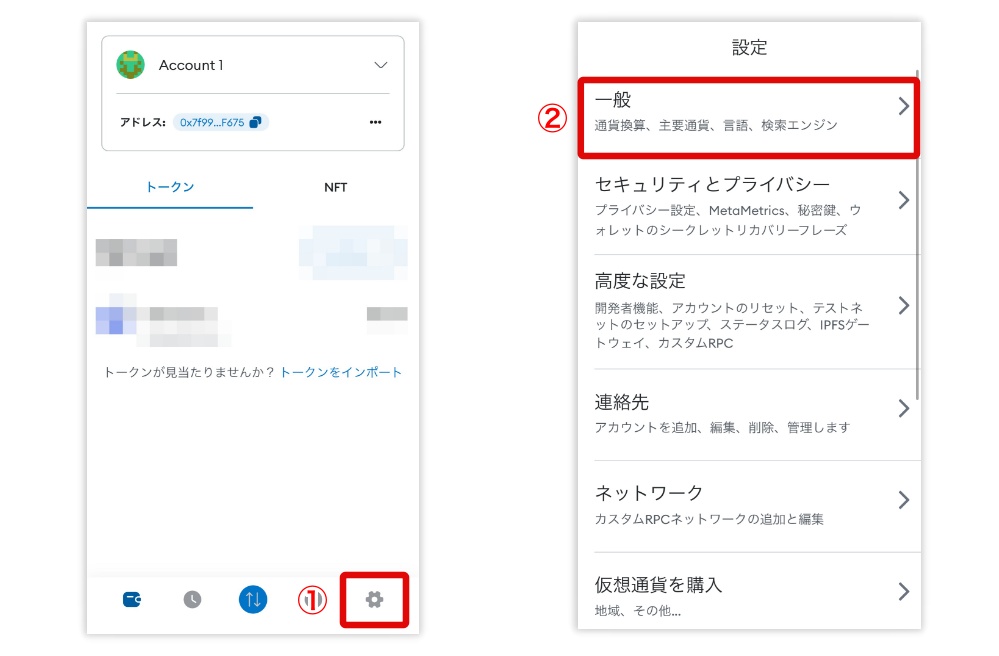
あとは「検索エンジン」をタップすれば、ブラウザを変更できますよ。
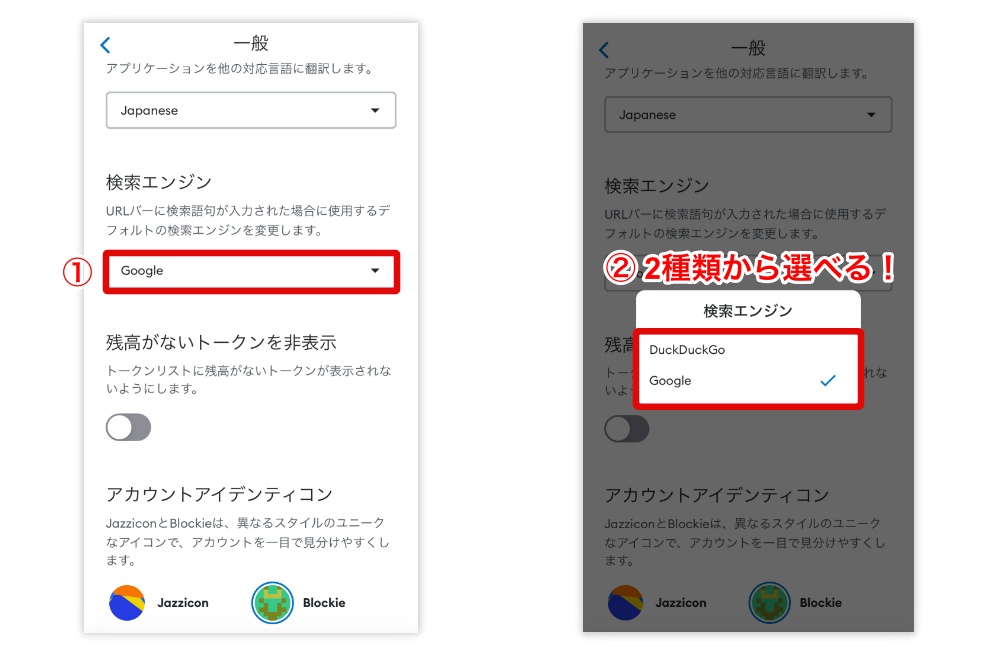
外部サービスへの接続方法
メタマスクのブラウザ機能を使えば、外部サービスのと連携も楽々です。
ここでは、「Uniswap」というサービスを例に接続手順を解説しますね。
ユーザー同士で仮想通貨を取引できる、管理者のいない取引所(DEX)。
1500種類以上のイーサリアム系仮想通貨を取引できますよ。
まずは、ブラウザアイコンをタップし、検索窓で「Uniswap」と入力&検索。
検索に表示された「Uniswap」をタップしましょう!
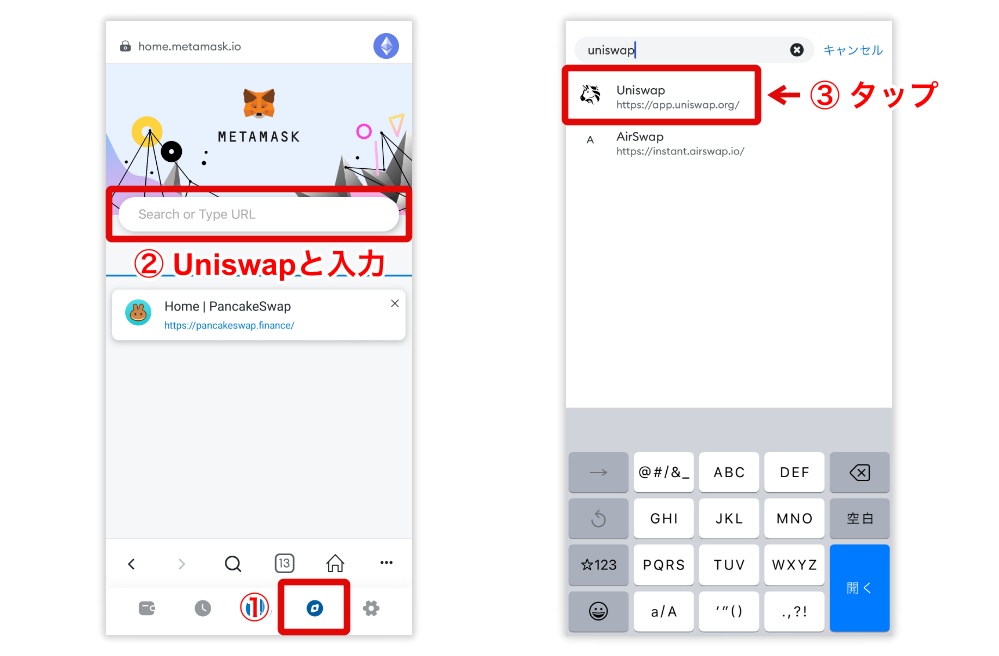
Uniswapにアクセスできたら、画面上部の「接続」をタップ。
接続可能なウォレットが表示されるので、「MetaMask」をタップしましょう。
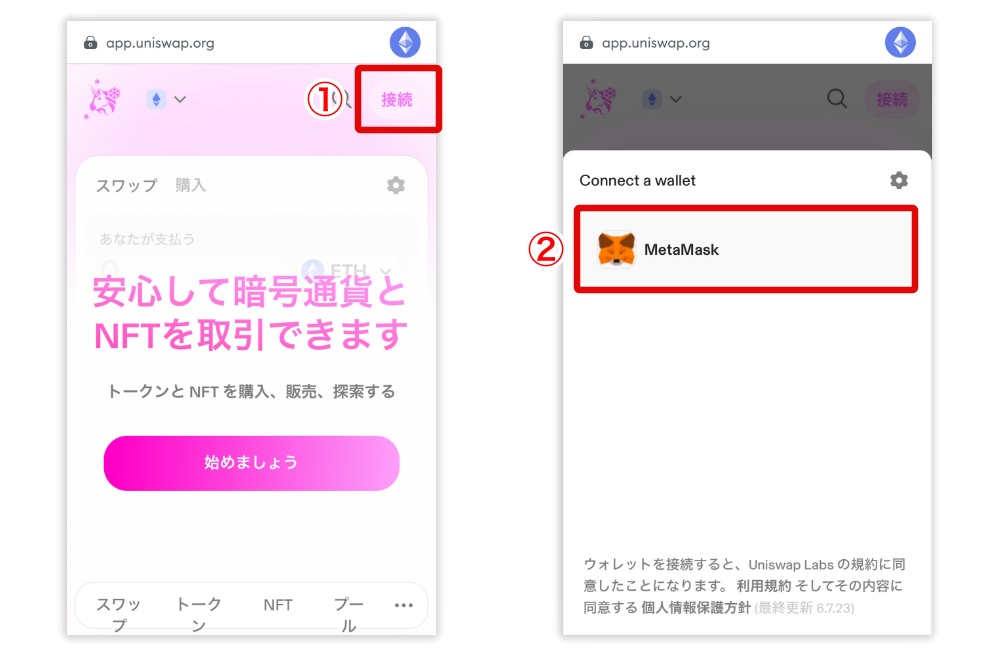
メタマスクが起動するので、「接続」をタップして許可。
以上でUniswapとメタマスクの接続完了です!
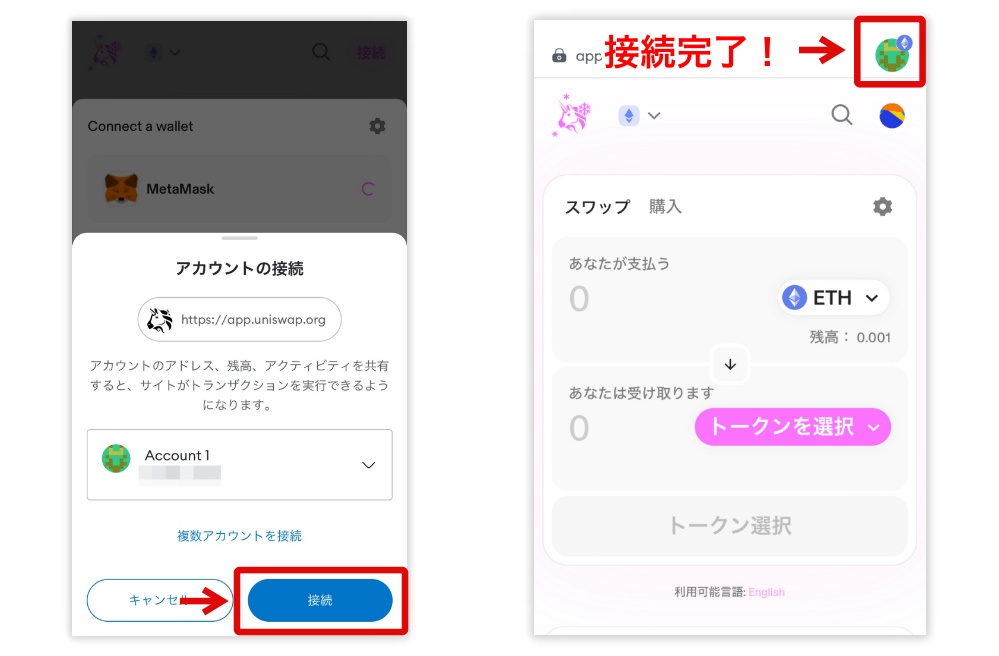

これでUniswapをメタマスク上で利用できますよ!
お気に入りの追加方法
よく使うサイトは、メタマスクのブラウザでお気に入り登録できますよ。

お気に入りに追加したサイトは、ホーム画面から直接アクセスできます。
まずは、「…」から「お気に入りに追加」をタップ。
確認画面が表示されるので、「追加」をタップしてください。
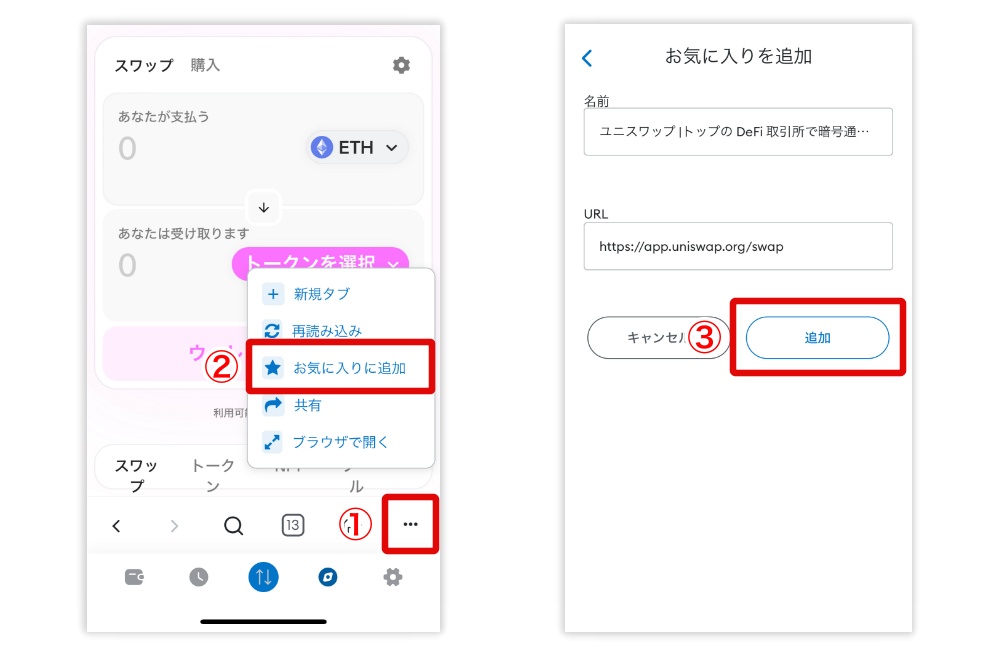
これでUniswapをお気に入り登録できました!
早速ホーム画面に戻って、反映されているかチェックしてみましょう。
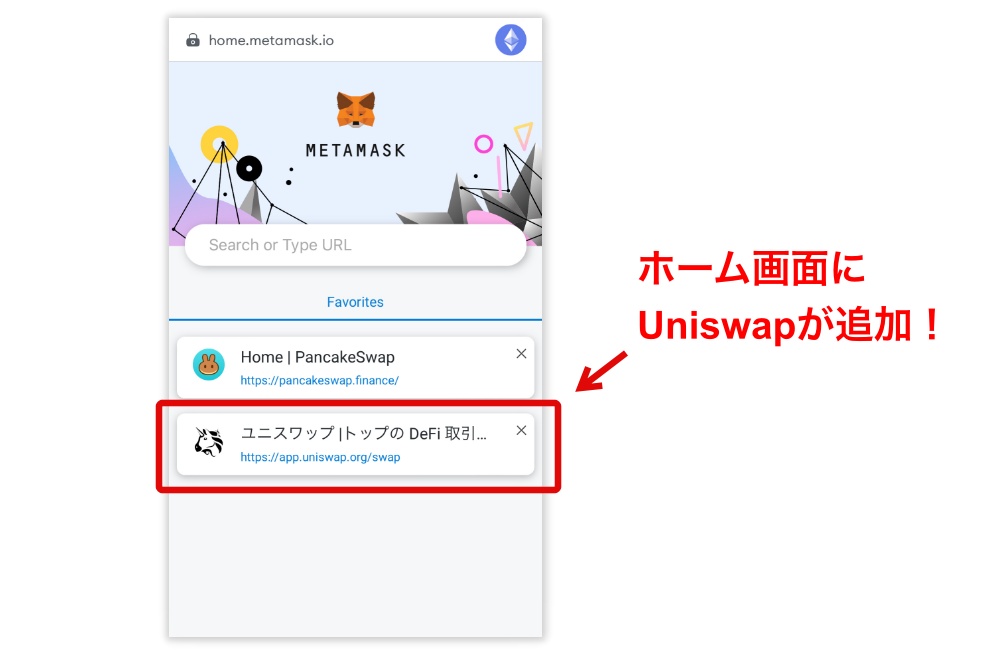

ホーム画面にちゃんと追加したサイトが表示されていますね!
メタマスクを利用する際の注意点

メタマスクを利用する際の注意点は、以下の3つです。
ハッキングリスクがある
メタマスクは「ホットウォレット」に分類されるウォレットです。

ホットウォレットとは、ネットに常に繋がっているウォレットのこと。
メタマスクは、デバイスを問わずに仮想通貨を管理できる点が大きなメリット。
しかし、ネットに接続している以上、ハッキングリスクはゼロではありません…
ハッキングリスクがある点を理解したうえで、メタマスクを使ってくださいね。
シークレットフレーズをなくさない
アカウント作成時に記録した、シークレットフレーズをなくさないように管理しましょう。
シークレットフレーズをなくすと、万が一の時にメタマスクを復旧できなくなります。
また、シークレットフレーズが流出すると、メタマスク内の仮想通貨を盗まれる可能性も…
シークレットフレーズは「厳重に管理&他人に教えない」を徹底してくださいね!
ビットコイン(BTC)には非対応
メタマスクではビットコイン(BTC)を管理できません。
なぜなら、メタマスクはビットコインのブロックチェーンに対応していないから。
ビットコインを管理したい場合は、別途対応したウォレットが必要です。
メタマスクでよくある質問【Q&A】
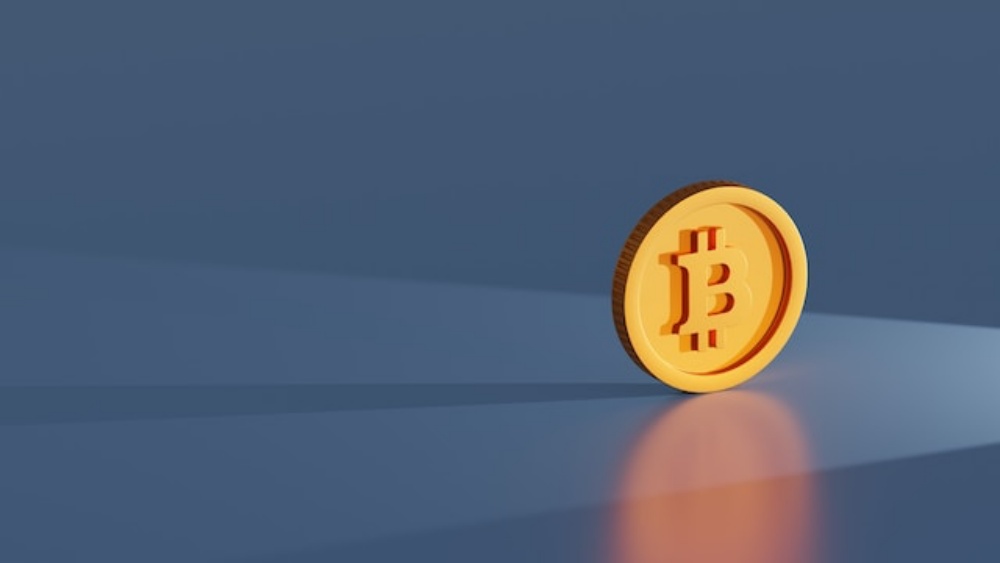
メタマスクでよくある質問は、以下の3つです。
メタマスクから仮想通貨を購入できる?
メタマスクでも仮想通貨を購入できます。
Apple Payやクレジットカードを活用して購入を進められますよ。
購入に対応した通貨数が豊富で、90種類以上の仮想通貨に対応しています。

メタマスク単体で仮想通貨を買えるのは嬉しいですよね。
メタマスクは複数アカウントを作成できる?
複数アカウントの作成可能です。
複数アカウントを準備しておけば、メタマスクのハッキング対策にもなりますよ。

メタマスクで複数アカウントを作成する流れは、以下のとおり。
- 新しいGmailアドレスを取得
- Chromeでプロパティを追加
- 新しいプロパティでメタマスクをインストール
メタマスクのセキュリティを高める方法は?
メタマスクのセキュリティを高める方法は、次の4つです。
- 使用していないサイトの接続を解除する
- メタマスクのパスワードを定期的に変更する
- 使用していないときはメタマスクをログアウトする
- フリーWi-Fiに接続しない
とはいえ、メタマスクを100%ハッキングから防ぐことは不可能です。
被害を最小限に抑えるためにも、上記の方法でリスク分散しておきましょう。
【まとめ】メタマスクは3STEPで簡単に始められる!
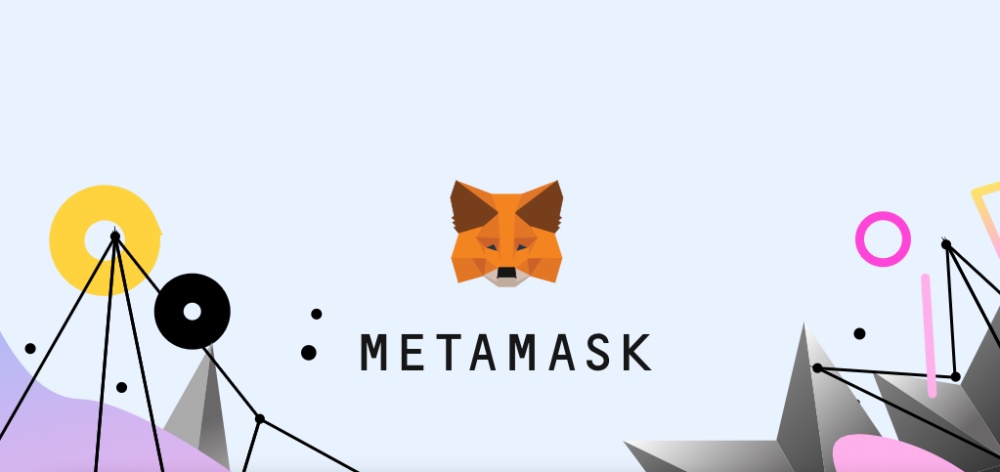
繰り返しになりますが、メタマスクは以下の3STEPですぐにアカウント作成できます。
- メタマスクのダウンロード
- パスワード設定
- シークレットフレーズの保存・確認
Web3関連のアプリやゲームに触れるなら、メタマスクを利用する機会は多いですよ。
この記事を参考に、ぜひメタマスクのアカウント作成を進めてみてくださいね!